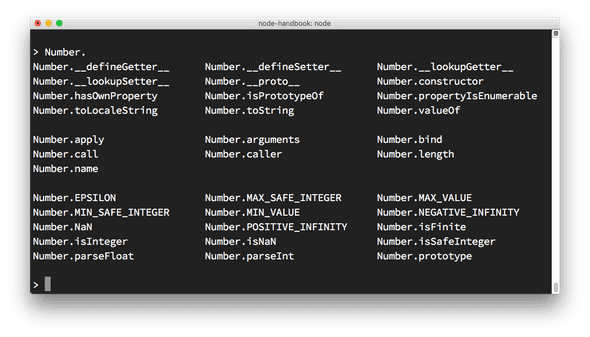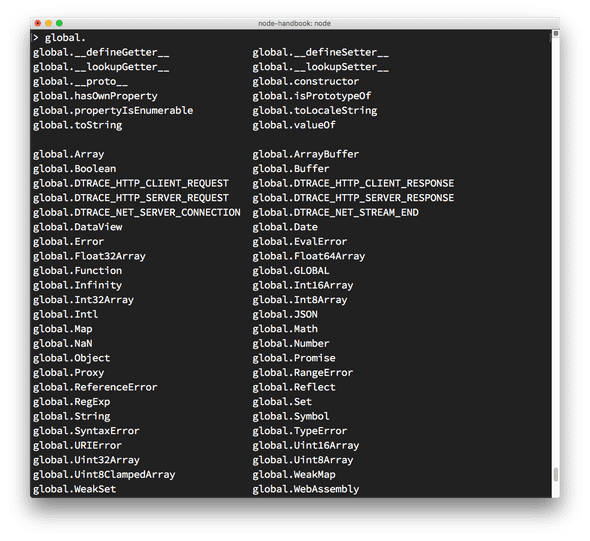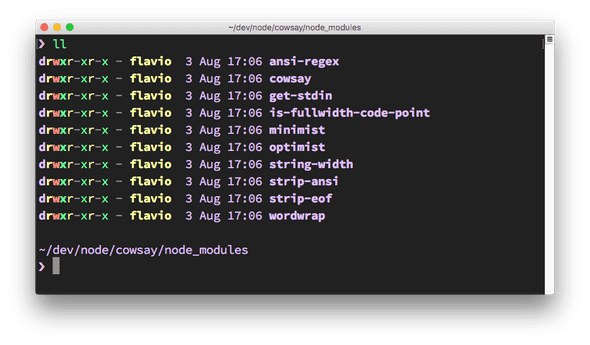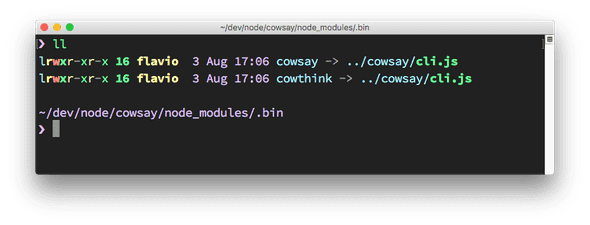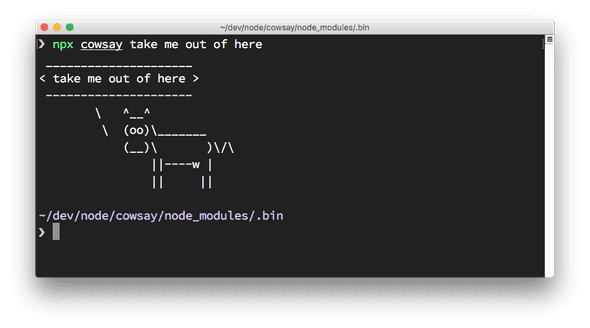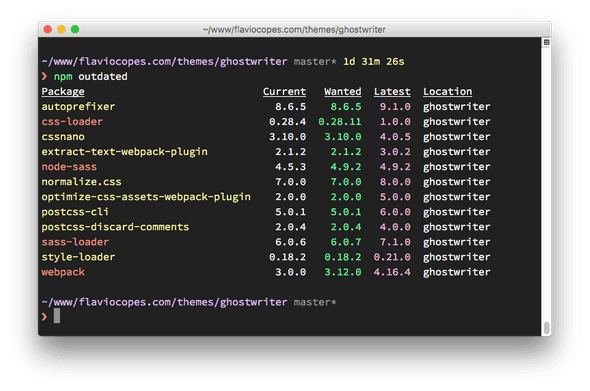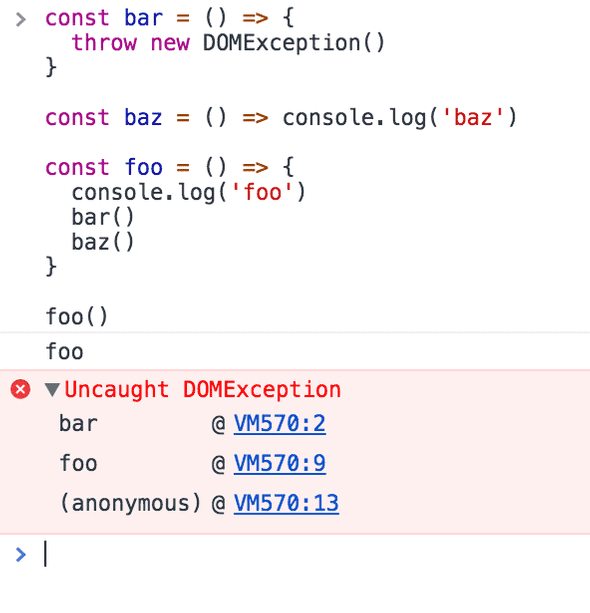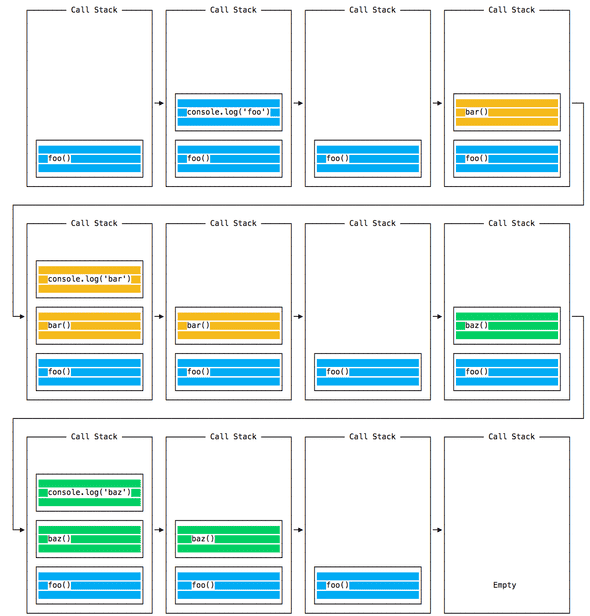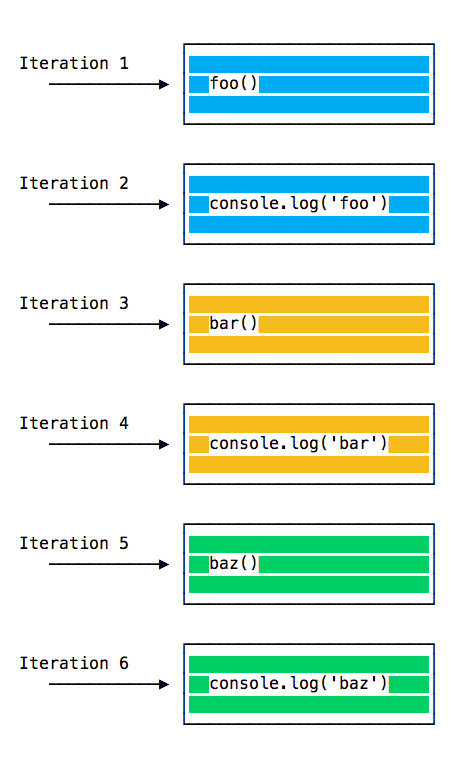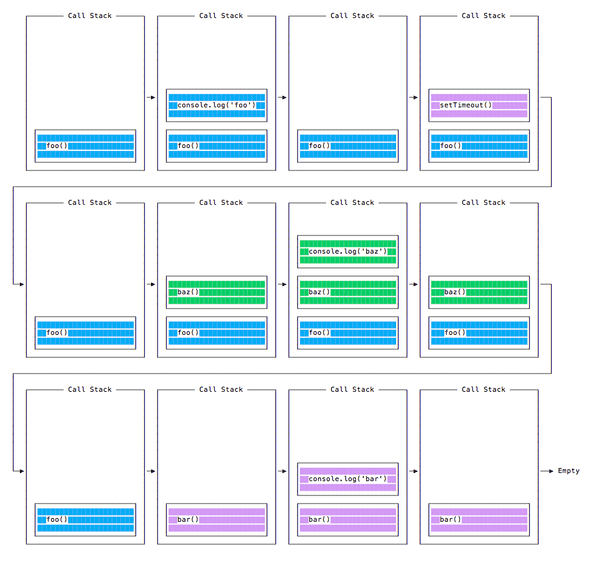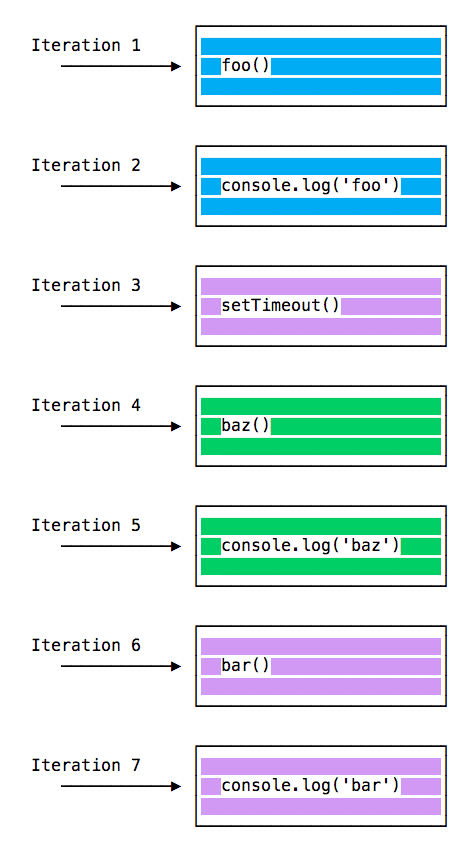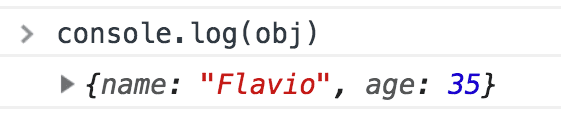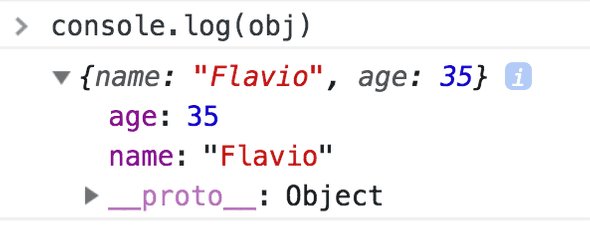Apostila de NodeJS 100% Gratuita
January 12, 2020
Esta apostila é o resultado de alguns meses de pesquisa, revisão e edição, foi baseada na documentação oficial (então as informações são confiáveis).
Este conteúdo eu iria colocar no como adicional no Guia do Dev Autodidata (que é o meu guia para iniciantes). Mas resolvi deixar gratuito a toda a comunidade, então aproveite e bons estudos!
Se tiver qualquer dúvida (ou sugestões) me envie no Instagram, faço mentoria coletiva (gratuita) diariamente para programadores iniciantes que se sentem perdidos, você será extremamente bem vindo por lá (é só clicar na imagem).
Um grande abraço, Paulo Luan.
Dica: Aperte ctrl+p e imprima esse artigo, para que você possa fazer anotações!
Introdução ao Node.js
Node.js é um ambiente de execução JavaScript open source e multiplataforma. É uma ferramenta popular para quase todo tipo de projeto!
Node.js roda na engine (motor) V8, o coração do Google Chrome, fora do navegador. Isso permite que o Node.js seja muito performático.
Uma aplicação Node.js roda em um único processo, sem criar uma nova thread para cada requisição. O Node.js provê uma série de primitivas assíncronas para I/O (input/output) em sua biblioteca nativa que previnem códigos JavaScript bloqueantes, e geralmente, bibliotecas em Node.js são escritas usando como padrão paradigmas não-bloqueantes, fazendo com que o comportamento de bloqueio seja uma exceção à regra.
Quando o Node.js executa operações de I/O, como ler dados da rede, acessar um banco de dados ou o sistema de arquivos, em vez de bloquear a thread em execução e gastar ciclos de CPU esperando, o Node.js vai continuar com as operações quando a resposta retornar.
Isso permite com que o Node.js lide com centenas de conexões paralelas em um único servidor, removendo o fardo de gerenciar concorrências em threads, que podem ser fontes significativas de bugs.
Node.js tem uma vantagem única poque milhões de desenvolvedores frontend que programam JavaScript para o navegador possam agora desenvolver código server-side (backend) além do client-side (frontend), sem a necessidade de aprender uma linguagem completamente diferente.
No Node.js os novos padrões do ECMAScript podem ser utilizados sem problemas, como você não precisa esperar todos os seus usuários atualizarem seus navegadores, você tem a liberdade de decidir qual versão do ECMAScript utilizar, bastando trocar a versão do Node.js, além de poder habilitar especificamente features experimentais, bastando executar o Node.Js com as flags apropriadas.
Um número imenso de bibliotecas
O npm (node package manager) com sua simples estrutura ajudou na ploriferação do ecossistema Node.js, hospedando atualmente mais de 1,000,000 de pacotes open source que podem ser utilizados gratuitamente.
Um exemplo de aplicação Node.js
O exemplo mais comum de Hello World no Node.js é um servidor web:
const http = require('http')
const hostname = '127.0.0.1'
const port = 3000
const server = http.createServer((req, res) => {
res.statusCode = 200
res.setHeader('Content-Type', 'text/plain')
res.end('Hello World\n')
})
server.listen(port, hostname, () => {
console.log(`Server running at http://${hostname}:${port}/`)
})Para executar esse trecho, salve-o como server.js e rode com node server.js no seu terminal.
Primeiramente esse código importa o módulo http.
O Node.js tem uma biblioteca padrão fantástica, incluindo suporte de primeira classe para redes.
O método createServer() do http cria um novo servidor HTTP e o retorna.
É definido para o servidor escutar em uma porta e host name (nome de anfitrião, ao pé da letra) específicos. Quando o servidor está pronto, a função callback é chamada, nesse caso nos informando que o servidor está rodando.
Sempre que uma nova requisição é recebida, o evento de request é chamado, provendo dois objetos: uma requisição (objeto do tipo http.IncomingMessage) e uma resposta (objeto do tipo http.ServerResponse).
Esses 2 objetos são essenciais para manusear a chamada HTTP.
O primeiro provê os detalhes da requisição. Nesse simples exemplo, ele não é utilizado, mas com ele você pode acessar os dados da request e as headers.
O segundo é usado para retornar dados para quem o chamou.
Nesse caso com:
res.statusCode = 200nós definimos a propriedade statusCode como 200, para indicar uma resposta bem sucedida.
Nós definimos a header de Content-Type (tipo de conteúdo):
res.setHeader('Content-Type', 'text/plain')e nós fechamos a resposta, adicionando o conteúdo como um argumento do end():
res.end('Hello World\n')Frameworks e ferramentas para Node.js
Node.js é uma plataforma de baixo nível. Para facilitar e inspirar os desenvolvedores, milhares de bibliotecas são construidas sob o Node.js pela comunidade.
Muitas delas se estabaleceram como opções populares ao decorrer do tempo. Aqui está uma pequena lista com algumas que valem a pena aprender:
- AdonisJs: Um framework full-stack altamente focado na ergonomia, estabilidade e confiança do desenvolvedor. Adonis é um dos frameworks web Node.js mais rápidos.
- Express: Provê os meios de se criar servidores web de uma forma muito simples porém poderosa. Têm uma pegada minimalista, não opinada, focada nas funções essenciais de um servidor, que são a chave do sucesso.
- Fastify: Um framework altamente focado em prover a melhor experiência ao desenvolvedor, com o mínimo de gargalos na performance e uma podesora arquitetura de extensões (plugins). Fastify é um dos mais rápidos frameworks Node.js.
- Gatsby: Um gerador de sites estáticos baseado em React, gerido com GraphQL e com um ecossistema de plugins e templates iniciais requíssimo.
- hapi: Um rico framework para construção de aplicações e serviços que habilitam desenvolvedores a focar na escrita das lógicas de aplicação reutilizáveis em vez de perder tempo montando a infraestrutura.
- koa: É mantido pelo time por trás do Express, pretende ser ainda menor e simples, construido sob muitos anos de conhecimento. O novo projeto nasceu da necessidade de criar mudanças incompatíveis sem romper com a comunidade existente.
- Loopback.io: Faz com que seja fácil construir aplicações modernas que requerem integrações complexas.
- Meteor: Um framework full-stack incrivelmente poderoso, permite que você crie aplições Javascript com uma abordagem isomórfica, compartilhando código entre cliente e servidor. É uma ferramenta generalista que tenta fornecer tudo, que agora integra com bibliotecas frontend como React, Vue, e Angular. Também pode ser utilizado para criar aplicativos mobile.
- Micro: Provê um servidor enxuto para criação de microserviços HTTP assíncronos.
- NestJS: Um framework Node.js progressivo baseado em Typescript para construção de aplicação de nível empresarial eficientes, confiáveis e escaláveis.
- Next.js: Framework React que fornce a melhor experiência de desenvolvimento, com todos os recursos que você precisa para produção: renderização híbrida entre servidor (SSR) e estáticos, suporte ao TypeScript, bundle otimizado, rotas pre-fetching, e mais.
- Nx: Um conjunto de ferramentas para desenvolvimento full-stack em monorepo, utilizando NestJS, React, Angular, e mais! Nx ajuda a escalar seu desenvolvimento de um time construindo uma aplicação para múltiplos times colaborando em múltiplas aplicações!
- Sapper: Sapper é um framework para construção de aplicações web de todos os tamanhos, com uma bela experiências de desenvolvimento e roteamento flexível baseado em filesystems. Oferece SSR e muito mais!
- Socket.io: Um motor de comunição em tempo real para construir aplicações em rede.
- Strapi: Strapi é um CMS flexível, open-source e independente, que fornece aos desenvolvedores a liberdade de escolher seus frameworks e ferramentas favoritos, enquanto também permite que editores administrem e distribuam seus conteúdos de maneira fácil. Por fazer o painel administrativo uma API extensível através de um sistema de plugins, o Strapi permite que as maiores empresas do mundo acelerem a entrega de conteúdo enquanto constroem belas experiências digitais.
Uma breve história do Node.js
Acredite ou não, Node.js só tem 11 anos de idade.
Em comparação, o JavaScript tem 24 anos e a Web tem 31 anos.
Na tecnologia, 11 anos não é um tempo muito longo, mas o Node.js parece ter existido sempre.
Eu tive o prazer de trabalhar com Node.js desde os primórdios quando ele só tinha 2 anos, e apesar das informações limitadas pela web, você já podia sentir que o crescimento seria enorme.
Nesse post, vamos dissecar a história do Node.js, para colocar as coisas em perspectiva.
Um pouco de história
JavaScript é uma linguagem de programação que foi criada no Netscape como uma ferramente de scripts para manipulação de páginas web dentro do browser Netscape Navigator.
Parte do modelo de negócios da Netscape era vender servidores web, o que incluia um ambiente chamado Netscape LiveWire, que podia criar páginas dinâmicas usando JavaScript no server-side. Infelizmente, o Netscape LiveWire não obteve muito sucesso e JavaScript server-side não era popular até recentemente, com a introdução do Node.js
Um fator chave que levou o Node.js ao topo foi o timing. Apenas alguns poucos anos antes, Javascript começou a ser mais considerado como uma linguagem séria, graças às aplicações “Web 2.0” (como Flickr, Gmail, etc.) que mostraram ao mundo como poderia ser uma experiência moderna na web.
Motores JavaScript (engines) também se tornaram consideravelmente melhores com a competição entre vários browsers para fornecer aos usuários a melhor performance. Times de desenvolvimento por trás dos maiores browsers trabalharam duro para oferecer melhor suporte para o JavaScript e encontrar meios que o fizesse rodar mais rápido. A engine que roda por baixo dos panos do Node.js, V8 (também conhecida como Chrome V8 por ser a engine Javascript open-source do Projeto Chromium), melhorou significamente devido a esta competição.
Aconteceu de o Node.js ser criado no lugar certo e na hora certa, mas sorte não é a única razão do porquê ser tão popular hoje. Ele introduz várias abordagens e estratégias inovadoras para o desenvolvimento sever-side com JavaScript que já ajudaram diversos desenvolvedores.
2009
- Nasce o Node.js
- A primeira forma do npm é criada
2010
2011
- npm alcança a versão 1.0
- Grandes empresas começam a adotar Node.js: LinkedIn, Uber, etc.
- Nasce o hapi
2012
- Adoção continua muito rápida
2013
2014
- O Grande Fork: io.js é o maior fork do Node.js, com o objetivo de introduzir suporte ao ES6 e crescer rapidamente.
2015
- Nasce a Node.js Foundation
- IO.js é mergeado de volta ao Node.js
- npm introduz módulos privados
- Node.js 4 (versões 1, 2 e 3 nunca foram lançadas previamente)
2016
2017
- npm aumenta o foco em segurança
- Node.js 8
- HTTP/2
- V8 introduz o Node.js em sua suite de testes, fazendo do Node.js oficialmente um alvo da engine, em adição ao Chrome
- 3 bilhões de downloads no npm toda semana
2018
- Node.js 10
- ES modules: suporte experimental ao .mjs
- Node.js 11
2019
- Node.js 12
- Node.js 13
2020
- Node.js 14
- Node.js 15
Como instalar o Node.js
Node.js pode ser instalado de diferentes formas. Esse post destaca as mais comuns e convenientes.
Pacotes oficiais para todas as principais plataformas estão disponíveis em https://nodejs.org/en/download/.
Uma maneira muito conveniente de instalar o Node.js é através de um gerenciador de pacotes. Neste caso, cada sistema operacional tem sua abordagem mais adequada.
No macOS, Homebrew é a alternativa oficial, e - uma vez instalado - permite que a instalação do Node.js seja feita facilmente, rodando esse comando na CLI:
brew install nodeOutros gerenciadores de pacote para Linux e Windows estão listados em https://nodejs.org/en/download/package-manager/.
nvm é um maneira muito popular de rodar Node.js. Ele permite que você troque facilmente entre versões, e instale novas versões para testar e troque de volta caso algo pare de funcionar, por exemplo.
Também é muito útil para testar seu código com versões antigas do Node.js
Veja https://github.com/creationix/nvm para mais informações sobre essa opção.
Minha sugestão é utilizar o instalador oficial se você só estiver começando e não utiliza o Homebrew, caso contrário, o Homebew é a minha solução favorita.
Em todo caso, quando o Node.js é instalado você terá acesso ao comando executável node na linha de comando.
O que devo saber de Javascript para usar o Node.JS?
Como um iniciante, é difícil chegar no ponto onde você é confiante o suficiente nas suas habilidades de programação.
Enquanto aprende a programar, você também pode ficar confuso sobre onde o JavaScript termina, e onde o Node.js começa, e vice versa.
Eu recomendo que você tenha um bom domínio dos principais conceitos do JavaScript antes de mergulhar no Node.js:
- Estrutura Léxica
- Expressões
- Tipos
- Variáveis
- Funções
- this
- Arrow Functions
- Loops
- Escopos
- Arrays
- Template Literals
- Semicolons (;)
- Strict Mode
- ECMAScript 6, 2016, 2017
Com esses conceitos em mente, você está no caminho certo para se tornar um desenvolvedor proficiente em JavaScript, tanto Browser como também Node.js.
Os conceitos a seguir também são essenciais para entender programação assíncrona, que é uma parte fundamental do Node.js:
- Programação Assíncrona e callbacks
- Timers
- Promises
- Async e Await
- Closures
- Event Loop
Qual a diferença do Node.JS e do Browser?
Ambos browser e Node.js utilizam JavaScript como sua linguagem de programação.
Construir aplicações que rodem no browser é uma coisa completamente diferente de construir aplicações Node.js
Apesar do fato que é sempre JavaScript, há fatores chave que tornam a experiência radicalmente diferente.
Da perspectiva de um desenvolvedor frontend que usa JavaScript extensivamente, aplicações Node.js trazem consigo uma enorme vantagem: o conforto de programar tudo - o frontend e o backend - em uma única linguagem.
Você tem uma grande oportunidade porque nós sabemos quão difícil é para aprender, completa e profundamente, uma nova linguagem de programação, e por usar a mesma linguagem para fazer todo o trabalho na web - tanto no servidor quanto no cliente, você está em uma posição única de vantagem.
O que muda é o ecossistema.
No browser, na maioria do tempo o que você está fazendo é interagindo com o DOM, ou outras APIs Web como Cookies. Isso não existe no Node.js, é claro. Você não tem o document, window e todos os outros objetos que são providos pelo browser.
E no browser, nós não temos as APIs legais que o Node.js provê com seus módulos, como a funcionalidade de acesso ao filesystem.
Outra grande diferença é que no Node.js você controla seu ambiente. A não ser que você esteja criando uma aplicação open source que qualquer um pode hospedar em qualquer lugar, você sabe em qual versão do Node.js a aplicação vai rodar. Comparado ao ambiente do browser, onde você não tem o luxo de escolher qual browser seu visitante vai utilizar, isso é muito conveniente.
Isso significa que você pode escrever códigos com os modernos ES6-7-8-9, se atentando ao suporte da sua versão do Node.js.
Visto que o JavaScript se move muito rápido, mas os browsers podem ser um pouco lentos para atualizarem, as vezes na web, você está preso em versões velhas do JavaScript / ECMAScript.
Você pode utilizar o Babel para transformar seu código em um formato compátivel com ES5 antes de enviar para o browser, mas no Node.js, você não precisa disso.
Outra diferença é que o Node.js utiliza o sistema de módulos CommonJS, enquanto que nos browsers ainda estamos vendo o inicio da implementação do padrão ES Modules.
Na prática, isso signifca que por enquanto você utiliza require() no Node.js e import no browser.
O motor V8 do JAvascript
V8 é o nome da engine JavaScript que roda no Google Chrome. É a coisa que pega nosso JavaScript e o executa enquanto navegamos com o Chrome.
V8 provê o ambiente de execução em que o JavaScript executa. O DOM, e outras APIs web são fornecidas pelo browser.
O legal é que a engine JavaScript é independente do browser que ela está hospedada. Essa funcionalidade chave possibilitou a ascensão do Node.js. A V8 foi escolhida como engine por trás do Node.js em 2009, e com a explosão de popularidade do Node.js, a V8 se tornou a engine que agora possibilita uma quantidade incrível de código sever-side escrito em JavaScript.
O ecossistema Node.js é enorme e isso graças à V8 que também possibilitou aplicações desktop, com projetos como o Electron.
Outras engines JS
Outros browsers têm suas própias engines:
- Firefox tem a SpiderMonkey
- Safari tem a JavaScriptCore (também chamada de Nitro)
- Edge foi originalmente basedo na Chakra mas recentemente foi refeito utilizando Chromium e a V8.
e existem muitas outras também.
Todas essas engines implementam o padrão ECMA ES-262, também chamado de ECMAScript, o padrão utilizado pelo JavaSript.
A busca por performance
V8 foi escrita em C++, e é continuamente melhorada. É portável e roda no Mac, Windows, Linux e diversos outros sistemas.
Nessa introdução à V8, vamos ignorar os detalhes de implementação: eles podem ser encontrados em sites mais apropriados (por exemplo, o site oficial da V8), e eles mudam com o passar do tempo, frequentemente.
V8 está sempre evoluindo, assim como as outras engines JavaScript ao seu redor, para agilizar a Web e o ecossistema Node.js.
Na web, há uma corrida por performance que vem sendo travada por anos, e nós (como usuários e desenvolvedores) nos beneficiamos muito por essa competição, porque nós possuímos máquinas mais rápidas e otimizadas ano a ano.
Compilação
JavaScript é geralmente considerado como uma linguagem interpretada, mas engines modernas de JavaScript não o interpretam apenas, elas o compilam.
Isso vem acontecendo desde 2009, quando o compilador JavaScript SpiderMonkey foi adicionado no Firefox 3.5, e todo mundo seguiu essa ideia.
JavaScript é internamente compilado pela v8 com compilação just-in-time (JIT) para acelerar a execução.
Isso pode parecer contra-intuitivo, mas desde a introdução do Google Maps em 2004, o JavaScript evoluiu de uma linguagem que geralmente executava poucas dúzias de linhas de código, para aplicações completas com centenas de milhares de linhas de código executando no browser.
Nossas aplicações agora podem rodar por horas dentro do browser, em vez de uma simples validação de regras de formulários ou scripts banais.
Nesse novo mundo, compilar JavaScript faz total sentido porque, embora possa demorar um pouco mais para termos o código JavaScript pronto, uma vez concluída a compilação temos muito mais desempenho do que código puramente interpretado.
Rode scripts do Node a partir da linha de comando do Linux
A maneira mais usual de rodar um programa Node.js é executando o comando node disponível globalmente (uma vez instalado o Node.js) e passando o nome do arquivo desejado.
Considerando que o arquivo principal da sua aplicação Node.js se chame app.js, você pode executá-lo digitando:
node app.jsEnquanto executa o comando, tenha certeza de estar no mesmo diretório que contêm o arquivo app.js.
Como sair de um programa Node.JS
Há várias maneiras de finalizar uma aplicação Node.js.
Com o programa rodando no console, você pode fechá-lo com ctrl-C, mas o que queremos discutir aqui é a maneira programática de fazer isso.
Vamos começar com a maneira mais drástica, e note porque é melhor você não utilizá-la:
O módulo nativo process provê um método prático que permite a você, programaticamente, sair de um programa Node.js: process.exit().
Quando o Node.js executa essa linha, o processo é forçado a terminar imediatamente.
Isso significa que qualquer callback pendente, qualquer request de rede sendo enviada, qualquer acesso ao filesystem, ou processos de escrita no stdout ou stderr - tudo será finalizado de imediato desgraciadamente.
Se isso está bem para você, basta passar um inteiro que sinalize o código de saída para o sistema operacional:
process.exit(1)Por padrão, o código de saída é 0, que significa sucesso. Códigos de saída diferentes tem significados diferentes, que você pode querer utilizar no seu sistema para se comunicar com outros programas.
Você pode ler mais sobre os códigos de saída em https://nodejs.org/api/process.html#process_exit_codes;
Você também pode definir a propriedade process.exitCode como:
process.exitCode = 1e quando o programa for encerrado posteriormente, o Node.js retornará esse código de saída.
Um programa irá sair graciosamente quando todos os processos estiverem completos.
Muitas vezes nós iniciamos servidores Node.js, como esse servidor HTTP:
const express = require('express')
const app = express()
app.get('/', (req, res) => {
res.send('Hi!')
})
app.listen(3000, () => console.log('Server ready'))Esse programa nunca terá um fim. Se você chamar process.exit(), qualquer requisição corrente/pendente será abortada. Isso não é legal.
Nesse caso, você precisa enviar ao comando um sinal de SIGTERM, e lidar com o processo desse sinal:
Nota:
processnão requer importação, está disponível automaticamente.
const express = require('express')
const app = express()
app.get('/', (req, res) => {
res.send('Hi!')
})
const server = app.listen(3000, () => console.log('Server ready'))
process.on('SIGTERM', () => {
server.close(() => {
console.log('Process terminated')
})
})O que são sinais? Sinais são um sistema de intercomunicação POSIX: uma notificação enviada para um processo com o objetivo de notificar que um evento ocorreu.
SIGKILLé o sinal que diz ao processo para que finalize imediatamente, e agirá idealmente como oprocess.exit().SIGTERMé o sinal que diz ao processo para que termine graciosamente. É o sinal que é enviado por generenciadores de processo comoupstartousupervisorde muitos outros.
Você pode enviar esse sinal por dentro da aplicação, em outra função:
process.kill(process.pid, 'SIGTERM')ou de outro programa Node.js em execução, ou qualquer outra aplicação rodando em seu sistema que saiba o PID do processo que você deseja fianlizar.
Como ler Variáveis de ambiente a partir do Node.js?
O módulo nativo process do Node.js fornece a propriedade env que armazena todas as variáveis de ambiente que foram definidas no momento de início da aplicação.
Aqui vai um exemplo que acessa a variável de ambiente NODE_ENV, que é definida com o valor development por padrão.
Nota:
processnão requer importação, está disponível automaticamente.
process.env.NODE_ENV // "development"Defini-lá para “production” antes do script executar contará ao Node.js que é um ambiente de produção.
Da mesma forma, você pode acessar/definir qualquer variável de ambiente customizada.
Como usar o REPL no Node
Nós usamos o comando node para executar scripts Node.js:
node script.jsSe nós omitirmos o nome do arquivo, iniciaremos o modo REPL:
nodeNota: REPL (Read Evaluate Print Loop) é um ambiente para linguagem de programação (basicamente uma aba de console) que lê instruções individuais do input do usuário e após a execução, retorna o resultado no console.
Se você tentar isso agora no seu terminal, isto é o que vai acontecer:
❯ node
>o comando permanece em modo de espera (idle) e aguarda alguma entrada.
Dica: se você não tem certeza de como abrir seu terminal, pesquise por “How to open terminal on <seu SO>“.
Para ser mais exato, o REPL está aguardando a entrada de código JavaScript.
Vamos começar de forma simples:
> console.log('test')
test
undefined
>O primeiro valor, test, é a saída que esperavamos do log do console, e depois tivemos um undefined, que é o retorno de rodar console.log().
Agora podemos inserir uma nova entrada de JavaScript.
Use o tab para autocomplete
O legal do REPL é que ele é interativo.
Conforme você escreve seu código, se você pressionar o tecla tab o REPL vai tentar completar o que foi escrito para combinar com variáveis previamente definidas.
Explorando objetos do JavaScript
Tente digitar o nome de uma classe do JavaScript, como Number, e adicione um ponto e pressione tab.
O REPL vai listar todas as propriedades e métodos que você pode acessar naquela classe:
Explore objetos globais
Você pode inspecionar os objetos globais que você tem acesso digitando global. e pressionando tab:
A variável especial _
Se depois de um código você digitar _, isso fará com que seja exibido o resultado da última operação.
Comandos com ponto (dot commands)
O REPL tem alguns comandos especiais, todos começando com um .. Eles são:
.help: exibe a guia de ajuda dos dot commands..editor: habilita o modo de editor, para escrever múltiplas linhas de código JavaScript com facilidade. Uma vez nesse modo, pressione ctrl-D para executar o código que foi escrito..break: quando estiver inserindo um código com múltiplas linhas, utilizar o comando .break fará com que a entrada seja abortada. Mesma funcionalidade de pressionar ctrl-C..clear: reinicia o contexto do REPL para um objeto vazio e cancela qualquer entrada corrente de múltiplas linhas..load: carrega um arquivo JavaScript, relativo ao diretório atual..save: salva todas suas entradas na sessão REPL em um arquivo (especifique um nome pro arquivo).exit: sai do repl (mesmo funcionamento de pressionar ctrl-C duas vezes)
O REPL sabe quando você está inserindo uma entrada com múltiplas linhas sem a necessidade de utilizar o .editor.
Por exemplo, se você começar a digitar uma iteração como essa:
[1, 2, 3].forEach(num => {e pressionar enter, o REPL irá para uma nova linha que começa com 3 pontos, indicando que você pode continuar a trabalhar naquele bloco.
... console.log(num)
... })Se você digitar .break no fim de uma linha, o modo múltiplas linhas irá parar e o código não será executado.
O Node.JS aceita argumentos a partir da linha de comando.
Você pode passar qualquer quantidade de argumentos quando está invocando uma aplicação Node.js, usando:
node app.jsArgumentos podem ser com chave e valor ou diretos (sem chave).
Por exemplo:
node app.js joeou
node app.js name=joeIsso muda em como você obterá os valores no código Node.js.
A maneira de obtê-los é usando o objeto nativo process.
Ele expõe uma propriedade chamada argv, que é um array que contêm todos os argumentos passados na invocação.
O primeiro elemento é o caminho absoluto do comando node.
O segundo é o caminho absoluto do arquivo em execução.
Todos os argumentos adicionais estão presentes da terceira posição em diante.
Você pode iterar sobre todos os argumentos (incluindo o caminho do node e o do arquivo) usando um loop:
process.argv.forEach((val, index) => {
console.log(`${index}: ${val}`)
})ou obter apenas os argumentos adicionais, criando um novo array que exclui os 2 primeiros parâmetros:
const args = process.argv.slice(2)Se você tem um argumento direto (sem chave), como esse:
node app.js joevocê pode acessá-lo usando
const args = process.argv.slice(2)
args[0]Já nesse caso:
node app.js name=joeargs[0] é name=joe, e você precisa tratá-lo. A melhor maneira de fazer isso é usando a biblioteca minimist, que ajuda a lidar com argumentos:
const args = require('minimist')(process.argv.slice(2))
args['name'] //joeDesta vez você você precisa usar dois traços antes do nome do argumento:
node app.js --name=joeOutput para a linha de comando usando Node.JS
Saída (output) básico usando o módulo console
O Node.js provê o módulo console que possui uma infinidade de maneiras muito úteis para interagir com a linha de comando.
É basicamente o mesmo objeto console encontrado no browser.
O método mais básico e mais usado é o console.log(), que imprime a string que você passar como parâmetro.
Se você passar um objeto, ele irá renderizá-lo como uma string.
Você pode passar múltiplas variáveis para o console.log, por exemplo:
const x = 'x'
const y = 'y'
console.log(x, y)o Node.js vai printar ambas.
Nós também podemos formatar mensagens mais sofisticadas passando variáveis e um formato espeficador.
Por exemplo:
console.log('My %s has %d years', 'cat', 2)%sformata a variável como uma string%dformata a variável como um número%iformata a variável como um número, porém só a parte inteira%oformata a variável como um objeto
Exemplo:
console.log('%o', Number)Limpando o console
console.clear() limpa o console (o comportamento pode mudar dependendo do console utilizado).
Contando elementos
console.count() é um método muito conveniente.
Dado o código:
const x = 1
const y = 2
const z = 3
console.count(
'O valor de x é ' + x + ' e foi validado .. quantas vezes?'
)
console.count(
'O valor de x é ' + x + ' e foi validado .. quantas vezes?'
)
console.count(
'O valor de y é ' + y + ' e foi validado .. quantas vezes?'
)O que acontece é que ele vai contar o número de vezes que uma string foi impressa, e imprime o total:
Você pode contar maçãs e laranjas, por exemplo:
const oranges = ['orange', 'orange']
const apples = ['just one apple']
oranges.forEach(fruit => {
console.count(fruit)
})
apples.forEach(fruit => {
console.count(fruit)
})Imprimindo a pilha de execução
Existem casos onde é útil imprimir a pilha de execução da função, talvez para responder a clássica pergunta como você chegou nessa parte do código?
Você pode isso fazer usando console.trace():
const function2 = () => console.trace()
const function1 = () => function2()
function1()Isso irá imprimir a pilha de execução. Isso é o que é impresso se tentarmos usá-lo no REPL do Node.js:
Trace
at function2 (repl:1:33)
at function1 (repl:1:25)
at repl:1:1
at ContextifyScript.Script.runInThisContext (vm.js:44:33)
at REPLServer.defaultEval (repl.js:239:29)
at bound (domain.js:301:14)
at REPLServer.runBound [as eval] (domain.js:314:12)
at REPLServer.onLine (repl.js:440:10)
at emitOne (events.js:120:20)
at REPLServer.emit (events.js:210:7)Calculando o tempo gasto
Você pode calcular facilmente o tempo que uma função gasta para rodar, usando time() e timeEnd()
const doSomething = () => console.log('test')
const measureDoingSomething = () => {
console.time('doSomething()')
//faça algo, e calcule o tempo que isso levou
doSomething()
console.timeEnd('doSomething()')
}
measureDoingSomething()stdout e stderr
Como nós vimos o console.log é ótimo para imprimir mensagens no console. Isso é o que chamamos de saída padrão, ou stdout.
console.error imprime na stream stderr.
Isso não vai aparecer no console, mas vai aparecer no log de erro.
Colorindo o saída
Você pode colorir a saída do seu texto no console utilizando escape sequences, que basicamente são um conjunto de caracteres que indentificam uma cor.
Exemplo:
console.log('\x1b[33m%s\x1b[0m', 'hi!')Você pode testar isso no REPL no Node.js, onde será impresso hi! em amarelo.
Entretanto, essa é uma abordagem mais baixo nível. O jeito mais simples de colorir saídas no console é utilizando uma biblioteca. Chalk é uma biblioteca que além de colorir, também ajuda com outras facilidades de estilização, como deixar textos em negrito, ítalico ou sublinhados.
Instale com npm install chalk, e então use-o assim:
const chalk = require('chalk')
console.log(chalk.yellow('hi!'))Usando chalk.yellow é muito mais conveniente do que tentar lembrar o código de cor correto, e o código fica muito mais legível.
Confira o link do projeto postado acima para mais exemplos de uso.
Crie uma barra de progresso
Progress é um pacote incrível para criar uma barra de progresso no console. Instale utilizando npm install progress.
Esse trecho cria uma barra de progresso com 10 passos, e a cada 100ms um passo é completado. Quando a barra é completada nós finalizamos o contador.
const ProgressBar = require('progress')
const bar = new ProgressBar(':bar', { total: 10 })
const timer = setInterval(() => {
bar.tick()
if (bar.complete) {
clearInterval(timer)
}
}, 100)Aceite inputs do terminal no Node.js
Como criar um programa Node.js de CLI interativa?
Desde a versão 7 o Node.js possui o módulo readline para fazer exatamente isso: obter entradas de uma stream de leitura, como a process.stdin, via terminal, durante a execução de um programa Node.js, uma linha por vez.
const readline = require('readline').createInterface({
input: process.stdin,
output: process.stdout
})
readline.question(`What's your name?`, name => {
console.log(`Hi ${name}!`)
readline.close()
})Esse trecho de código pergunta o nome do usuário, e uma vez que o texto é inserido e o usuário pressiona enter, nós enviamos uma saudação.
O método question() exibe o primeiro parâmetro (a pergunta) e aguarda pela entrada do usuário. A função de callback é invocada uma vez que o enter é pressionado.
Nessa função de callback, nós fechamos a interface do readline.
readline oferece diversos outros métodos, e você pode conferir todos na documentação linkada acima.
Se você precisa solicitar uma senha, o ideal é que os caracteres digitados sejam trocados pelo símbolo de *.
A maneira mais simples de fazer isso é utilizar o pacote readline-sync, que é muito similar em termos de API.
Outra solução mais completa e abstrata é fornecida pelo pacote Inquirer.js.
Instale-o utilizando npm install inquirer, e então você poderá replicar o código acima dessa forma:
const inquirer = require('inquirer')
var questions = [
{
type: 'input',
name: 'name',
message: "What's your name?"
}
]
inquirer.prompt(questions).then(answers => {
console.log(`Hi ${answers['name']}!`)
})Inquirer.js permite com que você faça diversas coisas como perguntas de múltipla escolha, ter radio buttons, confirmações e muito mais.
Vale a pena conhecer todas as alternativas, especialmente as nativas do Node.js, mas se você planeja levar a CLI para outro nível, Inquirer.js é ótima escolha.
Expondo uma funcionalidade em um arquivo do Node.js usando exports
O Node.js tem um sistema de módulos nativo.
Um arquivo Node.js pode importar funcionalidades expostas por outros arquivos Node.js.
Quando você quer importar algo você deve utilizar
const library = require('./library')para importar a funcionalidade exposta no arquivo library.js que reside na pasta atual.
Nesse arquivo, a funcionalidade deve ser exposta antes de poder ser importada por outros arquivos.
Qualquer outra variável ou objeto definido no arquivo é privado por padrão e não exposto ao mundo exterior.
Isso é permitido por meio da API module.exports, oferecida pelo module system.
Quando você atribui um objeto ou uma função como uma nova propriedade do exports, isso se torna o que está sendo exposto, e como tal, pode ser importado em outras partes da sua aplicação, ou até em outras aplicações.
Você pode fazer isso de 2 formas.
A primeira é atribuir um objeto ao module.exports, que é um objeto provido nativamente pelo sistema de módulos, e ele fará com que o arquivo exporte apenas aquele objeto:
const car = {
brand: 'Ford',
model: 'Fiesta'
}
module.exports = car
//..em outro arquivo
const car = require('./car')A segunda é definir o objeto exportado como propriedade do exports. Essa abordagem permite que você exporte múltiplos objetos, funções ou dados:
const car = {
brand: 'Ford',
model: 'Fiesta'
}
exports.car = carou diretamente
exports.car = {
brand: 'Ford',
model: 'Fiesta'
}Em outro arquivo, você irá utilizá-lo referenciando a propriedade da sua importação:
const items = require('./items')
items.carou
const car = require('./items').carQual a diferença entre module.exports e exports?
O primeiro expõe o objeto para qual ele aponta. O último expõe as propriedades do objeto que ele aponta.
Uma introdução ao gerenciador de pacotes NPM
Introdução ao npm
npm é o gerenciador de pacotes padrão do Node.js.
Em janeiro de 2017 mais de 350.000 pacotes foram listados no registro do npm, fazendo dele o maior repositório de código de uma única linguagem na Terra, e você pode ter certeza que existe um pacote para (quase!) tudo.
Ele iniciou como um meio de fazer donwload e gerenciar dependências de pacotes Node.js, mas desde então ele se tornou uma ferramenta utilizada também no frontend.
Há muitas coisas que o npm faz.
Yarn é uma alternativa ao npm. Não deixe de conferír.
Downloads
npm gerencia downloads de dependências do seu projeto.
Instalando todas dependências
Se o projeto tem um arquivo package.json, ao rodar
npm installele vai instalar tudo que o projeto precisa, na pasta node_modules, criando-a se não existir.
Instalando um único pacote
Você também pode instalar um pacote específico ao rodar
npm install <package-name>Geralmente você verá mais flags adicionadas a esse comando:
--saveinstala e adiciona uma entrada no campo dependencies do arquivopackage.json--save-devinstala e adiciona uma entrada no campo devDependencies do arquivopackage.json
A principal diferença é que no devDependencies ficam as ferramentas de desenvolvimento, como uma biblioteca de testes, enquanto no dependencies ficam os pacotes necessários à aplicação em ambiente de produção.
Atualizando pacotes
Atualizar também é fácil, ao rodar
npm updateo npm vai buscar em todos os pacotes por uma versão atualizada que satisfaça suas restrições de versionamento.
Você também pode especificar um único pacote para atualizar:
npm update <package-name>Versionamento
Em adição aos downloads, o npm também gerencia o versionamento, assim você pode especificar qualquer versão do pacote, ou uma versão maior ou menor do que você precisa.
Muitas vezes você vai encontrar uma biblioteca que só é compatível com a versão atual de outra biblioteca.
Ou um bug na versão mais atual da biblioteca, ainda não solucionado, causando um problema.
Especificar explicitamente a versão da biblioteca também ajuda a manter todos na exata mesma versão do pacote, assim todos do time rodam a mesma versão até que o arquivo package.json seja atualizado.
Em todos os casos, versionar ajuda muito, e o npm segue o padrão semântico de versionamento chamado semver.
Executando tarefas
O arquivo package.json possui um campo chamado “scripts”, que é usado para especificar tarefas de linha de comando que podem ser rodadas usando
npm run <task-name>Por exemplo:
{
"scripts": {
"start-dev": "node lib/server-development",
"start": "node lib/server-production"
},
}É muito comum usar esse recurso para rodar o Webpack:
{
"scripts": {
"watch": "webpack --watch --progress --colors --config webpack.conf.js",
"dev": "webpack --progress --colors --config webpack.conf.js",
"prod": "NODE_ENV=production webpack -p --config webpack.conf.js",
},
}Então em vez de digitar esses comandos longos, que são muito fáceis de errar ou esquecer, você pode rodar
npm run watch
npm run dev
npm run prodOnde o Node instala os pacotes?
Quando você instala um pacote utilizando npm você pode executar 2 tipos de instalação:
- local
- global
Por padrão, quando você digita o comando npm install, como por exemplo:
npm install lodasho pacote será instalado na árvore de arquivos atual, em uma subpasta dentro da node_modules.
Quando isso ocorre, o npm também adiciona uma entrada do lodash na propriedade dependencies do arquivo package.json da pasta atual.
Para executar uma instalação global, basta utilizar a flag -g:
npm install -g lodashQuando isso ocorre, o npm não instalará na pasta local, em vez disso, ele utilizará uma localização global.
Onde, exatamente?
O comando npm root -g te dirá a localização exata na sua máquina.
No macOS ou Linux, essa localização costuma ser /usr/local/lib/node_modules.
No Windows costuma ser C:\Users\YOU\AppData\Roaming\npm\node_modules
Todavia, se você utiliza o nvm para gerenciar versões do Node.js, a localização pode ser diferente.
Eu por exemplo utilizo nvm e a localização dos meus pacotes foi exibida como /Users/joe/.nvm/versions/node/v8.9.0/lib/node_modules.
Como usar ou executar um pacote instalado usando NPM?
Quando você instala um pacote usando npm dentro da sua pasta node_modules, ou também globamente, como você o utiliza em seu código Node.js?
Digamos que você instale a famosa biblioteca JavaScript de utilidades chamada lodash, usando
npm install lodashIsso irá instalar o pacote na sua pasta node_modules local.
Para utilizá-lo em seu código, você só precisa importá-lo no seu programa utilizando require:
const _ = require('lodash')Mas e se o seu pacote for um executável?
Nesse caso, ele para a pasta node_modules/.bin/.
Um jeito fácil de demonstrar isso é utilizando o cowsay.
O pacote cowsay fornece um programa de linha de comando que faz com que uma vaca diga algo (e outros animais também 🦊).
Quando você instala o pacote utilizando npm install cowsay, ele irá instalar a si mesmo e algumas poucas dependências na sua pasta node_modules local:
Há uma pasta oculta chamada .bin, que contêm links simbólicos para os binários do cowsay:
Como você executa isso?
É claro que você pode digitar ./node_modules/.bin/cowsay para executar, e vai funcionar, mas o npx, incluso nas versões recentes do npm (desde a 5.2), é uma opção muito melhor. Você só roda:
npx cowsaye o npx vai encontrar a localização do pacote.
O Guia do package.json
Se você trabalha com JavaScript, ou já interagiu com um projeto JavaScript, Node.js ou um projeto frontend, você certamente conheceu o arquivo package.json.
Pra que ele serve? O que você deveria saber sobre ele, e o quê de legal pode ser feito com ele?
O package.json é uma espécie de manifesto do seu projeto. Ele pode fazer uma variedade de coisas, completamente não relacionadas. É um repositório central de configurações para ferramentas, por exemplo. Também é onde o npm e o yarn armazenam os nomes e versões de todos os pacotes instalados.
The file structure
Aqui temos um exemplo de arquivo package.json:
{}Está vazio! Não há campos fixos obrigatórios do que pode ser colocado no arquivo package.json, de uma aplicação. A única exigência é que respeite o formato JSON, caso contrário programas que tentem acessar as propriedades programaticamente não terão sucesso.
Se você está criando um pacote Node.js que precisa ser distribuido no npm as coisas mudam radicalmente, e você necessita preencher algumas propriedades que vão ajudar outras pessoas a utilizar seu pacote. Vamos ver mais sobre isso em breve.
Esse é outro package.json:
{
"name": "test-project"
}Ele define uma propriedade name, que diz o nome da aplicação, ou pacote, que está contido na mesma pasta em que o arquivo reside.
Aqui temos outro exemplo muito mais complexo, que foi extraido de uma aplicação Vue.js:
{
"name": "test-project",
"version": "1.0.0",
"description": "A Vue.js project",
"main": "src/main.js",
"private": true,
"scripts": {
"dev": "webpack-dev-server --inline --progress --config build/webpack.dev.conf.js",
"start": "npm run dev",
"unit": "jest --config test/unit/jest.conf.js --coverage",
"test": "npm run unit",
"lint": "eslint --ext .js,.vue src test/unit",
"build": "node build/build.js"
},
"dependencies": {
"vue": "^2.5.2"
},
"devDependencies": {
"autoprefixer": "^7.1.2",
"babel-core": "^6.22.1",
"babel-eslint": "^8.2.1",
"babel-helper-vue-jsx-merge-props": "^2.0.3",
"babel-jest": "^21.0.2",
"babel-loader": "^7.1.1",
"babel-plugin-dynamic-import-node": "^1.2.0",
"babel-plugin-syntax-jsx": "^6.18.0",
"babel-plugin-transform-es2015-modules-commonjs": "^6.26.0",
"babel-plugin-transform-runtime": "^6.22.0",
"babel-plugin-transform-vue-jsx": "^3.5.0",
"babel-preset-env": "^1.3.2",
"babel-preset-stage-2": "^6.22.0",
"chalk": "^2.0.1",
"copy-webpack-plugin": "^4.0.1",
"css-loader": "^0.28.0",
"eslint": "^4.15.0",
"eslint-config-airbnb-base": "^11.3.0",
"eslint-friendly-formatter": "^3.0.0",
"eslint-import-resolver-webpack": "^0.8.3",
"eslint-loader": "^1.7.1",
"eslint-plugin-import": "^2.7.0",
"eslint-plugin-vue": "^4.0.0",
"extract-text-webpack-plugin": "^3.0.0",
"file-loader": "^1.1.4",
"friendly-errors-webpack-plugin": "^1.6.1",
"html-webpack-plugin": "^2.30.1",
"jest": "^22.0.4",
"jest-serializer-vue": "^0.3.0",
"node-notifier": "^5.1.2",
"optimize-css-assets-webpack-plugin": "^3.2.0",
"ora": "^1.2.0",
"portfinder": "^1.0.13",
"postcss-import": "^11.0.0",
"postcss-loader": "^2.0.8",
"postcss-url": "^7.2.1",
"rimraf": "^2.6.0",
"semver": "^5.3.0",
"shelljs": "^0.7.6",
"uglifyjs-webpack-plugin": "^1.1.1",
"url-loader": "^0.5.8",
"vue-jest": "^1.0.2",
"vue-loader": "^13.3.0",
"vue-style-loader": "^3.0.1",
"vue-template-compiler": "^2.5.2",
"webpack": "^3.6.0",
"webpack-bundle-analyzer": "^2.9.0",
"webpack-dev-server": "^2.9.1",
"webpack-merge": "^4.1.0"
},
"engines": {
"node": ">= 6.0.0",
"npm": ">= 3.0.0"
},
"browserslist": ["> 1%", "last 2 versions", "not ie <= 8"]
}há muitas coisas rolando aqui:
versionindica a versão atualnamedefine o nome da aplicaçãodescriptioné uma breve descrição da aplicaçãomaindefine o ponto de entrada da aplicaçãoprivatese definido comotrue, previne da aplicação ser publicada acidentalmente nonpmscriptsdefine alguns scripts node que você pode rodar na linha de comandodependenciesdefine uma lista de pacotesnpminstalados como dependênciasdevDependenciesdefine uma lista de pacotesnpminstalados como dependências de desenvolvimentoenginesdefine em quais versões do Node.js essa aplicação funcionabrowserslisté usado para definir quais browsers (e suas versões) você quer dar suporte
Todas essas propriedades são usadas tanto pelo npm quando outras ferramentas.
Separação de propriedades
Essa seção descreve as propriedades que você pode usar em detalhes. Nós nos referimos como “pacote” mas o mesmo se aplica à aplicações locais que você não utiliza como pacotes.
A maioria dessas propriedades são usadas apenas no https://www.npmjs.com/, outras por scripts que interagem com seu código, como o npm ou outros.
name
Define o nome do pacote.
Exemplo:
"name": "test-project"O nome deve ter menos de 214 caracteres, não pode ter espaços, apenas letras minúsculas, hífens (-) ou underlines (_).
Isso ocorre porque quando um pacote é publicado no npm, ele ganha sua própria URL baseada nessa propriedade.
Se você publicou esse pacote no GitHub, é uma boa definir essa propriedade com o nome do repositório no GitHub.
author
Lista o nome do autor do pacote
Exemplo:
{
"author": "Joe <joe@whatever.com> (https://whatever.com)"
}Também pode ser usado com esse formato:
{
"author": {
"name": "Joe",
"email": "joe@whatever.com",
"url": "https://whatever.com"
}
}contributors
Assim como o autor, o projeto pode ter muitos contribuidores. Essa propriedade é um array que os lista.
Exemplo:
{
"contributors": ["Joe <joe@whatever.com> (https://whatever.com)"]
}Também pode ser usado com esse formato:
{
"contributors": [
{
"name": "Joe",
"email": "joe@whatever.com",
"url": "https://whatever.com"
}
]
}bugs
Link para o rastreador de issues do pacote, geralmente uma página de issues do GitHub
Exemplo:
{
"bugs": "https://github.com/whatever/package/issues"
}homepage
Define a página inicial do site do pacote
Exemplo:
{
"homepage": "https://whatever.com/package"
}version
Indica a versão atual do pacote.
Exemplo:
"version": "1.0.0"Essa propriedade segue o padrão de notação de versionamento semântico chamado semver, o que significa que é sempre expresso com 3 números: x.x.x.
O primeiro número é sempre a versão major, o segundo a versão minor e o terceiro a versão patch.
Há um significado nesses números: uma versão que só corrige bugs é uma versão patch, uma versão que introduz mudanças compatíveis com versões anteriores é uma versão minor, uma versão major pode conter quebra de comportamentos com versões antigas.
license
Indica a licença do pacote.
Exemplo:
"license": "MIT"keywords
Esse propriedade contêm um array de palavras chave que são associadas a o quê esse projeto faz.
Exemplo:
"keywords": [
"email",
"machine learning",
"ai"
]Isso ajuda pessoas a encontrarem seu pacote quando estiverem navegando por pacotes semelhantes, ou quando estiverem navegando no site https://www.npmjs.com/.
description
Essa propriedade contêm uma breve descrição do pacote
Exemplo:
"description": "Um pacote para trabalhar com strings"Isso é útil especialmente se você decide publicar seu pacote no npm, assim as pessoas podem encontrar sobre o quê se trata aquele pacote.
repository
Essa propriedade especifica onde o repositório desse pacote está localizado.
Exemplo:
"repository": "github:whatever/testing",Note o prefixo github. Também há outros serviços populares:
"repository": "gitlab:whatever/testing","repository": "bitbucket:whatever/testing",Você pode explicitar o sistema de controle de versionamento:
"repository": {
"type": "git",
"url": "https://github.com/whatever/testing.git"
}Você pode usar diferentes tipos de controle de versionamento:
"repository": {
"type": "svn",
"url": "..."
}main
Define o ponto de entrada do pacote.
Quando você importa esse pacote em uma aplicação, é onde a aplicação vai procurar pelo module exports.
Exemplo:
"main": "src/main.js"private
Se definido como true, previne do pacote ser publicado acidentalmente no npm
Exemplo:
"private": truescripts
Define um conjunto de scripts node que você pode executar
Exemplo:
"scripts": {
"dev": "webpack-dev-server --inline --progress --config build/webpack.dev.conf.js",
"start": "npm run dev",
"unit": "jest --config test/unit/jest.conf.js --coverage",
"test": "npm run unit",
"lint": "eslint --ext .js,.vue src test/unit",
"build": "node build/build.js"
}Esses scripts são aplicações de linha de comando. Você pode rodá-los usando npm run XXXX ou yarn XXXX, sendo XXXX o nome do comando. Exemplo: npm run dev.
Você pode usar o nome que quiser para o comando, e os scripts podem fazer qualquer coisa.
dependencies
Define uma lista de pacotes npm instalados como dependências.
Quando você instala um pacote usando npm ou yarn:
npm install <PACKAGENAME>
yarn add <PACKAGENAME>esse pacote é inserido automaticamente nessa lista.
Exemplo:
"dependencies": {
"vue": "^2.5.2"
}devDependencies
Define uma lista de pacotes npm instalados como dependências de desenvolvimento.
Eles se diferem dos pacotes no dependencies porque eles são instalados apenas em ambiente de desenvolvimento, não são necessários para rodar o código em produção.
Quando você instala um pacote usando npm ou yarn:
npm install --save-dev <PACKAGENAME>
yarn add --dev <PACKAGENAME>esse pacote é inserido automaticamente nessa lista.
Exemplo:
"devDependencies": {
"autoprefixer": "^7.1.2",
"babel-core": "^6.22.1"
}engines
Define em quais versões do Node.js e outros comandos esse pacote opera
Exemplo:
"engines": {
"node": ">= 6.0.0",
"npm": ">= 3.0.0",
"yarn": "^0.13.0"
}browserslist
É usado para definir quais browsers (e suas versões) você deseja dar suporte. É refenciado pelo Babel, Autoprefixer, e outras ferramentas, apenas para adicionar polyfills e fallbacks necessárias para o browser em questão.
Exemplo:
"browserslist": [
"> 1%",
"last 2 versions",
"not ie <= 8"
]Essa configuração implica que você quer dar suporte paras as 2 últimas versões major de todos os browsers com pelo menos 1% de uso (das estatísticas do CanIUse.com), exceto IE8 ou anterior.
Propriedades específicas de comandos
O arquivo package.json também pode conter configurações específicas de comandos, como por exemplo Babel, ESLint, e mais.
Cada um tem propriedades específicas, como eslintConfig, babel e outras. Você pode encontrar como utilizá-las em suas respectivas documentações.
Versões dos pacotes
Você viu nos exemplos acima números como esse: ~3.0.0 ou ^0.13.0. O que eles significam, e quais outros especificadores de versão você pode usar?
O símbolo especifica quais atualizações seu pacote aceita, para aquela dependência.
Dado que ao usar semver (versionamento semântico) todas versões têm 3 dígitos, o primeiro sendo a versão major, o segundo a versão minor e o terceiro a versão patch, você tem essas regras.
Você pode combinar a maioria das versões em intervalos, como esse: 1.0.0 || >=1.1.0 <1.2.0, para usar ou 1.0.0 ou uma versão maior ou igual que 1.1.0, mas menor que 1.2.0.
O arquivo package-lock.json
Na versão 5, o npm introduziu o arquivo package-lock.json.
O que é isso? Você provavelmente conhece sobre o arquivo package.json, que é muito mais comum e está por aí a mais tempo.
O objeto do arquivo é manter rastreada a versão exata de cada pacote que está instalado, assim o produto é 100% reproduzível mesmo que pacotes sejam atualizados pelos seus mantenedores.
Isso resolve um problema muito específico que o package.json deixou para trás. No package.json você pode definir para quais versões você quer atualizar (patch ou minor), usando a notação semver, por exemplo:
- se você especifica
~0.13.0, você quer atualizar apenas para versões patch:0.13.1está ok, mas0.14.0não está. - se você especifica
^0.13.0, você quer atualizar tanto para versões patch quanto minor:0.13.1,0.14.0e assim por diante. - se você especifica
0.13.0, essa é a versão exata que será utilizada, sempre
Você não commita a pasta node_modules no seu Git, que geralmente é gigantesca, e quando você tenta replicar o projeto em outra máquina utilizando o comando npm install, se você especificou com a sintaxe ~ e uma versão patch do pacote foi lançada, ela que será instalada. O mesmo para ^ e versões inferiores.
Se você especifica versões exatas, como a
0.13.0do exemplo, você não será afetado por esse problema.
Pode ser com você, ou com outra pessoa do outro lado do mundo tentando inicializar o projeto rodando npm install.
Então seu projeto original e o novo projeto recém inicializado são na verdade diferentes. Mesmo que uma versão patch ou minor não introduza mudanças que quebrem códigos antigos, nós todos sabemos que bugs podem (e vão) surgir.
O package-lock.json grava na pedra a exata versão instalada de cada pacote, e o npm vai utilizar essas exatas versões quando rodar npm install.
Esse conceito não é novo, e gerenciadores de pacotes de outras linguages (como o Composer no PHP) utilizam desse sistema por anos.
O arquivo package-lock.json precisa ser commitado no seu repositório Git, assim ele pode ser encontrado por outras pessoas, se o projeto é público ou você tem colaboradores, ou se você utiliza o GIT como fonte para deploys.
As versões das dependências vão ser atualizadas no arquivo package-lock.json quando você rodar npm update.
Um exemplo
Essa é uma estrutura de exemplo de um arquivo package-lock.json que é obtida quando rodamos npm install cowsay em uma pasta vazia:
{
"requires": true,
"lockfileVersion": 1,
"dependencies": {
"ansi-regex": {
"version": "3.0.0",
"resolved": "https://registry.npmjs.org/ansi-regex/-/ansi-regex-3.
0.0.tgz",
"integrity": "sha1-7QMXwyIGT3lGbAKWa922Bas32Zg="
},
"cowsay": {
"version": "1.3.1",
"resolved": "https://registry.npmjs.org/cowsay/-/cowsay-1.3.1.tgz"
,
"integrity": "sha512-3PVFe6FePVtPj1HTeLin9v8WyLl+VmM1l1H/5P+BTTDkM
Ajufp+0F9eLjzRnOHzVAYeIYFF5po5NjRrgefnRMQ==",
"requires": {
"get-stdin": "^5.0.1",
"optimist": "~0.6.1",
"string-width": "~2.1.1",
"strip-eof": "^1.0.0"
}
},
"get-stdin": {
"version": "5.0.1",
"resolved": "https://registry.npmjs.org/get-stdin/-/get-stdin-5.0.
1.tgz",
"integrity": "sha1-Ei4WFZHiH/TFJTAwVpPyDmOTo5g="
},
"is-fullwidth-code-point": {
"version": "2.0.0",
"resolved": "https://registry.npmjs.org/is-fullwidth-code-point/-/
is-fullwidth-code-point-2.0.0.tgz",
"integrity": "sha1-o7MKXE8ZkYMWeqq5O+764937ZU8="
},
"minimist": {
"version": "0.0.10",
"resolved": "https://registry.npmjs.org/minimist/-/minimist-0.0.10
.tgz",
"integrity": "sha1-3j+YVD2/lggr5IrRoMfNqDYwHc8="
},
"optimist": {
"version": "0.6.1",
"resolved": "https://registry.npmjs.org/optimist/-/optimist-0.6.1.tgz",
"integrity": "sha1-2j6nRob6IaGaERwybpDrFaAZZoY=",
"requires": {
"minimist": "~0.0.1",
"wordwrap": "~0.0.2"
}
},
"string-width": {
"version": "2.1.1",
"resolved": "https://registry.npmjs.org/string-width/-/string-width-2.1.1.tgz",
"integrity": "sha512-nOqH59deCq9SRHlxq1Aw85Jnt4w6KvLKqWVik6oA9ZklXLNIOlqg4F2yrT1MVaTjAqvVwdfeZ7w7aCvJD7ugkw==",
"requires": {
"is-fullwidth-code-point": "^2.0.0",
"strip-ansi": "^4.0.0"
}
},
"strip-ansi": {
"version": "4.0.0",
"resolved": "https://registry.npmjs.org/strip-ansi/-/strip-ansi-4.0.0.tgz",
"integrity": "sha1-qEeQIusaw2iocTibY1JixQXuNo8=",
"requires": {
"ansi-regex": "^3.0.0"
}
},
"strip-eof": {
"version": "1.0.0",
"resolved": "https://registry.npmjs.org/strip-eof/-/strip-eof-1.0.0.tgz",
"integrity": "sha1-u0P/VZim6wXYm1n80SnJgzE2Br8="
},
"wordwrap": {
"version": "0.0.3",
"resolved": "https://registry.npmjs.org/wordwrap/-/wordwrap-0.0.3.tgz",
"integrity": "sha1-o9XabNXAvAAI03I0u68b7WMFkQc="
}
}
}Nós instalamos o cowsay, que depende de:
get-stdinoptimiststring-widthstrip-eof
Por sua vez, esses pacotes dependem de outros pacotes, como podemos ver nos requires de alguns deles:
ansi-regexis-fullwidth-code-pointminimistwordwrapstrip-eof
Eles são adicionados ao arquivo em ordem alfabética, e cada um têm um campo version, um resolver, que aponta para a localização do pacote, e um integrity, que é uma string para validação do pacote.
Veja as versões instaladas de um pacote NPM
Para ver a última versão de todos os pacotes npm instalados, incluindo suas dependências:
npm listPor exemplo:
❯ npm list
/Users/joe/dev/node/cowsay
└─┬ cowsay@1.3.1
├── get-stdin@5.0.1
├─┬ optimist@0.6.1
│ ├── minimist@0.0.10
│ └── wordwrap@0.0.3
├─┬ string-width@2.1.1
│ ├── is-fullwidth-code-point@2.0.0
│ └─┬ strip-ansi@4.0.0
│ └── ansi-regex@3.0.0
└── strip-eof@1.0.0Você também pode abrir o arquivo package-lock.json, mas você terá que ler muita informação desnecessária.
npm list -g tem o mesmo funcionamento, porém para pacotes instalados globalmente.
Para obter obter apenas os pacotes top-level (basicamente aqueles que você pediu para o npm instalar e estão listados no package.json), execute npm list --depth=0:
❯ npm list --depth=0
/Users/joe/dev/node/cowsay
└── cowsay@1.3.1Você pode obter a versão de um pacote em específico fornecendo o nome dele:
❯ npm list cowsay
/Users/joe/dev/node/cowsay
└── cowsay@1.3.1Isso também funciona para dependências dos pacotes instalados:
❯ npm list minimist
/Users/joe/dev/node/cowsay
└─┬ cowsay@1.3.1
└─┬ optimist@0.6.1
└── minimist@0.0.10Se você quer ver qual é a última versão disponível de um pacote no repositório npm, execute npm view [package_name] version:
❯ npm view cowsay version
1.3.1Instale uma versão mais antiga de um pacote NPM
Você pode instalar uma versão antiga de um pacote npm usando a sintaxe @:
npm install <package>@<version>Exemplo:
npm install cowsayinstala a versão 1.3.1 (no momento de escrita).
Instale a versão 1.2.0 assim:
npm install cowsay@1.2.0O mesmo pode ser feito com pacotes globais:
npm install -g webpack@4.16.4Você também pode estar interessado em listar todas as versões anteriores de um pacote. Você pode fazer isso executando npm view <package> versions:
❯ npm view cowsay versions
[ '1.0.0',
'1.0.1',
'1.0.2',
'1.0.3',
'1.1.0',
'1.1.1',
'1.1.2',
'1.1.3',
'1.1.4',
'1.1.5',
'1.1.6',
'1.1.7',
'1.1.8',
'1.1.9',
'1.2.0',
'1.2.1',
'1.3.0',
'1.3.1' ]Atualize todas as versões do Node.js para a última versão.
Quando você instala um pacote utilizando npm install <packagename>, a última versão disponível do pacote é baixada e colocada na pasta node_modules, e uma entrada correspondente é adicionada nos arquivos package.json e package-lock.json presentes na pasta atual.
o npm calcula as dependências e também instala a última versão delas.
Digamos que você instale o cowsay, uma ferramenta de linha de comando bem legal que te permite fazer uma vaca falar coisas.
Quando você roda npm install cowsay, essa entrada é adicionada no arquivo package.json:
{
"dependencies": {
"cowsay": "^1.3.1"
}
}e esse é um trecho do package-lock.json, onde removemos as subdependências para facilitar a leitura:
{
"requires": true,
"lockfileVersion": 1,
"dependencies": {
"cowsay": {
"version": "1.3.1",
"resolved": "https://registry.npmjs.org/cowsay/-/cowsay-1.3.1.tgz",
"integrity": "sha512-3PVFe6FePVtPj1HTeLin9v8WyLl+VmM1l1H/5P+BTTDkMAjufp+0F9eLjzRnOHzVAYeIYFF5po5NjRrgefnRMQ==",
"requires": {
"get-stdin": "^5.0.1",
"optimist": "~0.6.1",
"string-width": "~2.1.1",
"strip-eof": "^1.0.0"
}
}
}
}Agora esses 2 arquivos nos dizem que instalamos a versão 1.3.1 do cowsay, e nossa regra para atualizações é ^1.3.1, o que o npm pode atualizar para versões patch e minor: 1.3.2, 1.4.0 e assim por diante.
Se há uma nova versão minor ou patch e nós digitamos npm update, a versão instalada é atualizada, e o arquivo package-lock.json rapidamente se atualiza com a nova versão.
o package.json permanece sem alterações.
Para descobrir novas atualizações dos pacotes, rode npm outdated.
Aqui está uma lista de alguns pacotes desatualizados em um repositório que não recebe atualizações há um bom tempo:
Algumas dessas atualizações são para versões major. Executando npm update elas não serão atualizadas. Versões major nunca são atualizadas desse jeito porque elas (por definição) introduzem mudanças sujeitas a quebras em versões antigas, e o npm quer nos poupar desse problema.
Para atualizar para uma versão major desses pacotes, instale o pacote npm-check-updates globalmente:
npm install -g npm-check-updatese então rode:
ncu -uisso irá atualizar as versões no package.json, tanto dependencies quanto devDependencies, assim o npm poderá instalar as versões major.
Agora você está pronto para executar as atualizações:
npm updateSe você só baixou o projeto sem as dependências do node_modules e quer instalar as novas versões, basta rodar
npm installUsando Semantic Versioning no NPM
Se há uma coisa incrível nos pacotes Node.js, é que todos eles permitem utilizar Versionamento Semântico em suas numerações de versão.
O Versionamento Semântico é um conceito simples: todas versões têm 3 digitos: x.y.z.
- o primeiro digito é a versão major
- o segundo digito é a versão minor
- o terceiro digito é a versão patch
Quando você cria uma nova versão, você não aumenta um número como bem entender, existem algumas regras:
- você aumenta a versão major quando você cria mudanças de API incompatíveis
- você aumenta a versão minor quando você adiciona uma funcionalidade compatível com versões anteriores
- você aumenta a versão patch quando você arruma bugs sem quebrar versões anteriores
Essa convenção é adotada em todas linguagens de programação, e é muito importante que todo pacote npm a siga, pois o sistema como um todo depende disso.
Por que isso é tão importante?
Porque o npm define algumas regras que podemos usar no package.json para escolher quais versões podem ser atualizadas ao rodar npm update.
As regras utilizam esses símbolos:
^~>>=<<==-||
Vamos ver essas regras em detalhes:
^: Só vai fazer atualizações que não alterem o número mais a esquerda diferente de zero. Se você definir^0.13.0, ao rodarnpm update, ele pode atualizar para0.13.1,0.13.2, e assim por diante, mas não para0.14.0ou posteriores. Se você definir^1.13.0, ao rodarnpm update, ele pode atualizar para1.13.1,1.14.0e assim por diante, mas não para2.0.0ou posterior.~: se você definir~0.13.0, ao rodarnpm updateele pode atualizar para versões patch:0.13.1está ok, mas0.14.0não está.>: aceita qualquer versão maior que a especificada>=: aceita qualquer versão maior ou igual a especificada<=: aceita qualquer versão menor ou igual a especificada<: aceita qualquer versão menor que a especificada=: aceita aquela exata versão-: aceita qualquer versão dentro de um intervalo. Exemplo:2.1.0 - 2.6.2||: combina restrições. Exemplo:< 2.1 || > 2.6
Você pode combinar algumas dessas notações, por exemplo, utilize 1.0.0 || >=1.1.0 <1.2.0 para usar 1.0.0 ou uma versão maior ou igual a 1.1.0, porém menor que 1.2.0.
Também há outras regras:
- sem símbolo: aceita apenas a versão especificada (
1.2.1) latest: usa a versão mais recente disponível
Desinstalando pacotes NPM
Para desinstalar um pacote que você tenha instalado previamente de forma local (usando npm install <package-name> na pasta node_modules), execute
npm uninstall <package-name>a partir da pasta raiz do projeto (a pasta que contêm a pasta node_modules).
Usando a flag -S, ou --save, essa operação também irá remover a referência no arquivo package.json.
Se o pacote era uma dependência de desenvolvimento, listada no devDependencies do arquivo package.json, você deve utilizar a flag -D / --save-devpara removê-la do arquivo.
npm uninstall -S <package-name>
npm uninstall -D <package-name>Se o pacote está instalado globalmente, você precisa adicionar a flag -g / --global:
npm uninstall -g <package-name>por exemplo:
npm uninstall -g webpacke você pode rodar esse comando em qualquer lugar do seu sistema pois a pasta que você está não importa. and you can run this command from anywhere you want on your system because the folder where you currently are does not matter.
NPM: pacotes globais ou locais
A principal diferença entre pacotes locais e globais é:
- pacotes locais são instalados no diretório em que você executa
npm install <package-name>, e eles são inseridos na pastanode_modulesdesse diretório. - pacotes globais são todos colocados em único lugar do seu sistema (dependendo da sua configuração), independentemente de onde você execute
npm install -g <package-name>
No seu código você só pode importar pacotes locais:
require('package-name')então quando instalar um ou outro?
No geral, todos os pacotes devem ser instalados localmente.
Isso garante que você possa ter dúzias de aplicações no seu computador, todas rodando com uma versão diferente de cada pacote se necessário.
Atualizar um pacote global fará com que todos seus projetos usem a nova versão, e como você pode imaginar isso pode causar pesadelos em termos de manutenção, pois alguns pacotes podem quebrar.
Todos projetos tem sua própria versão local de um pacote, mesmo que isso possa parecer um desperdício de recursos, é algo pequeno comparado as possíveis consequências.
Um pacote deve ser instalado globalmente quando ele fornece um comando executável que possa ser rodado pelo terminal (CLI), e é reutilizado entre projetos.
Você também pode instalar comandos executáveis localmente e rodá-los usando o npx, porém alguns pacotes funcionam melhor instalados de forma global.
Alguns otimos exemplos de pacotes globais populares que você pode conhecer:
npmcreate-react-appvue-cligrunt-climochareact-native-cligatsby-cliforevernodemon
Você provavelmente já tem alguns deles instalados globalmente no seu sistema. Você pode conferir executando
npm list -g --depth 0no seu terminal.
npm: diferença entre dependencies e devDependencies
Quando você instala um pacote usando npm install <package-name>, ele está sendo instalado como uma dependência.
O pacote é listado automaticamente no arquivo package.json, na lista de dependencies (a partir do npm 5: antes você tinha que especificar manualmente com --save).
Quandi você adiciona a flag -D, ou --save-dev, você está instalado como uma dependência de desenvolvimento, que é adicionada na lista de devDependencies.
Dependências de desenvolvimento são entendidas como pacotes apenas para desenvolver, não são necessárias em produção. Por exemplo pacotes de teste, webpack ou Babel.
Quando você vai para produção, se digitar npm install e a pasta conter um arquivo package.json, elas são instaladas, pois o npm assume que é um deploy de desenvolvimento.
Você precisa passar a flag --production (npm install --production) para evitar instalar essas dependências de desenvolvimento.
Conhecendo o NPX
npx é um comando poderoso que está disponível no npm a partir da versão 5.2, lançada em Julho de 2017.
Se você não quer instalar o npm, você pode instalar o npx como um pacote standalone
O npx permite rodar seu código feito com Node.js e publicado nos registros do npm.
Rode comandos locais facilmente
Desenvolvedores Node.js costumam publicar a maioria dos comandos executáveis como pacotes globais, pois assim é garantido que eles estejam salvos no path e executados imediatamente.
Isso é bem chato poque você não pode instalar versões diferentes do mesmo comando.
Ao rodar npx nomedocomando a referência correta do comando dentro da pasta node_modules do projeto é encontrada automaticamente, e sem a necessidade de saber o caminho exato, e sem a necessidade de ter o pacote instalado globalmente e no path do usuário.
Execução de comandos sem instalação
Outro excelente recurso do npx é permitir rodar comandos sem tê-los instalados.
Isso é extremamente útil, porque:
- você não precisa instalar nada
- você pode rodar diferentes versões do mesmo comando, usando a sintaxe
@version
Uma demonstração típica do uso do npx é através do comando cowsay. O cowsay vai imprimir uma vaca na tela dizendo o que você digitou no comando. Por exemplo:
cowsay "Salve pra firma" vai resultar em
_________________
< Salve pra firma >
-----------------
\ ^__^
\ (oo)\_______
(__)\ )\/\
||----w |
|| ||Isso só funciona se você tiver o comando cowsay previamente instalado pelo npm. Caso contrário você receberá um erro ao tentar rodar o comando.
O npx permite que você rode o comando sem tê-lo instalado localmente:
npx cowsay "Salve pra firma"Outros cenários de exemplo:
- rodar a CLI do
vuepara criar novas aplicações:npx @vue/cli create my-vue-app - criar uma aplicação React usando
create-react-app:npx create-react-app my-react-app
Uma vez executado, o código baixado será apagado.
Rodando um código em uma versão difente do Node.js
Utilize o @ para especificar a versão, e combine-o com uma versão empacotada do node:
npx node@10 -v #v10.18.1
npx node@12 -v #v12.14.1Isso ajuda a evitar ferramentas como o nvm ou outros gerenciadores de versão para Node.js.
Rodando códigos diretamente de uma URL
O npx não te limita aos pacotes publicados nos registros do npm.
Você pode rodar códigos de um gist no GitHub, por exemplo:
npx https://gist.github.com/zkat/4bc19503fe9e9309e2bfaa2c58074d32Mas é claro que você precisa ter cuidado ao rodar códigos que estão fora do seu controle, com grandes poderes vem grandes responsabilidades.
O Event Loop do Node.js
Introdução
O Evnet Loop é um dos aspectos do Node.js mais importantes de se entender.
Por que ele é tão importante? Porque ele explica como o Node.js pode ser assíncrono e ter I/O não bloqueante, e também explica o diferencial do Node.js, o quê fez dele bem-sucedido.
O código JavaScript Node.js roda em uma única thread. Há apenas uma coisa acontecendo por vez.
Essa é uma limitação que na verdade é bem útil, pois ela simplifica muito como você programa sem se preocupar com problemas de concorrência.
Você só precisa prestar atenção em como escrever seu código e evitar qualquer coisa que possa bloquear a thread, como chamadas de rede síncronas ou loops infinitos.
No geral, na maioria dos browsers existe um event loop para cada aba aberta, para tratar cada processo de forma isolada e evitar que uma página web com loops infinitos ou processamento pesado bloqueie o browser por completo.
O ambiente de execução gerencia múltiplos event loops concorrentes, para fazer chamadas à APIs por exemplo. Web Workers rodam em seus próprios event loops também.
Você precisa se preocupar principalmente com que seu código rode um único event loop, e escrever o código com isso em mente a fim de evitar bloquear a thread.
Bloqueando o event loop
Qualquer código JavaScript que demore muito para retornar ao controle do event loop irá bloquear a execução de algum código JavaScript na página, até mesmo bloquear a thread de UI, impossibilitando o usuário de clicar, rolar, e etc.
Quase todas primitivas de I/O no JavaScript são não bloqueantes. Requisições de rede, operações no filesystem, e etc. Ser bloqueante é a exceção, e esse é o porquê do JavaScript ser extremamente baseado em callbacks, e mais recentemente em promises e async/await.
A call stack
A call stack (pilha de chamadas) é uma fila do tipo LIFO (Last In, First Out, que em português significa último a entrar, primeiro a sair).
O event loop checa continuamente a call stack para ver se há qualquer função que precise rodar.
Enquanto faz isso, ele adiciona na call stack qualquer chamada de função que encontrar e executa cada uma em ordem.
Sabe quando ocorre um erro e no debugger ou no console do browser aparece uma sequência hierárquica de nomes de funções? Basicamente o browser procura os nomes das funções na call stack para te informar qual função originou a chamada corrente:
Uma explicação simples sobre o event loop
Dado esse exemplo:
Quando esse código roda, primeiro é chamada foo(). Dentro de foo() nós chamamos bar(), e então nós chamamos baz().
Nesse ponto a call stack se parece com isso:
O event loop olha em toda iteração se há algo na call stack, e o executa:
até que a call stack esteja vazia.
Enfileirando a execução de funções
O exemplo acima parece normal, não há nada de especial sobre ele: o JavaScript encontra coisas para executar, e as executa em ordem.
Vamos ver como adiar uma função até que a stack esteja vazia.
O caso de uso do setTimeout(() => {}, 0) é chamar uma função, mas só executá-la assim que todas outras funções no código tenham executado.
Veja esse exemplo:
Para nossa surpresa, esse código imprime:
foo
baz
barQuando esse código roda, primeiro foo() é chamada. Dentro de foo() nós chamamos setTimeout, passando bar como um argumento, e nós instruimos a rodá-la imediatamente, o mais rápido possível, passando 0 como o tempo de contagem. E então nós chamamos baz().
Nesse ponto a call stack se parece com isso:
Aqui temos a ordem de execução de todas as funções no nosso programa:
Por que isso está acontecendo?
A Message Queue
Quando setTimeout() é chamado, o Browser ou o Node.js começa a contagem. Uma vez que ela encerre, nesse caso imediatamente pois definimos 0 como parâmetro, a função callback é colocada na Message Queue (fila de mensagens).
A Message Queue também é onde estão eventos iniciados pelo usuário, como clicks ou pressionamento de teclas, ou respostas de requisições enfileiradas. antes do seu código ter a oportunidade de reagir à elas. Ou também eventos do DOM, como onLoad.
O loop dá prioridade à call stack, primeiro ele processa tudo que encontrar na call stack, e só depois que não há nada lá, ele começa a pegar coisas na message queue.
Nós não temos que esperar por funções como setTimeout, fetch ou outras finalizarem, porque elas são providas pelo browser, elas vivem em suas próprias threads. Por exemplo, se você definir o tempo do setTimeout como 2 segundos, você não precisa esperar por 2 segundos - a espera ocorre em outro lugar.
ES6 Job Queue
O ECMAScript 2015 introduziu o conceito de Job Queue (fila de trabalhos), que é usada por Promises (também introduzidas no ES6/ES2015). É uma maneira de executar o resultado de uma função assíncrona o mais rápido possível, invés de colocar no fim da call stack.
Promises que são resolvidas antes da função corrente encerrar serão executadas logo após a função corrente.
Eu acho legal a analogia de uma montanha russa em um parque de diversões: a message queue te coloca no final da fila, antes de todas outras pessoas, onde você terá que esperar pela sua vez, enquanto que a job queue é um ticket corta filas que deixa você ir de novo após a primeira ida.
Exemplo:
Há uma grande diferença entre Promises (e Async/await, que é feito com promises) e funções assíncronas antigas como setTimeout() ou outras APIs de plataforma.
Entendendo o process.nextTick()
Uma parte importante do event loop é o process.nextTick().
Toda vez que o event loop termina um ciclo, nós chamamos isso de tick.
Quando nós passamos uma função pro process.nextTick(), nós instruimos a engine a invocar essa função no fim da operação atual, antes que o próximo tick do event loop tenha início.
process.nextTick(() => {
//faça algo
})O event loop está ocupando processando o código da função atual.
Quando a operação finaliza, a engine JS executa todas as funções passadas por chamadas do nextTick durante aquela operação.
Esse é o jeito que nós podemos dizer à engine JS para processar uma função assíncronamente (depois da função atual), mas o mais breve possível, sem enfileirar.
Chamando setTimeout(() => {}, 0) vai executar a função no fim do próximo tick, muito mais tarde do que quando usando nextTick(), que prioriza a chamada e a executa antes do próximo tick.
Use nextTick() quando você quer garantir que na próxima iteração do event loop o código já tenha sido executado.
Entendendo setImmediate()
Quando você quer executar um trecho de código assíncronamente, mas o mais rápido possível, uma opção é utilizar a função setImmediate() provida pelo Node.js:
setImmediate(() => {
//faça algo
})Qualquer função passada como argumento ao setImmediate() será executada na próxima iteração do event loop.
Qual a diferença entre setImmediate(), setTimeout(() => {}, 0) (passando 0ms como delay), e process.nextTick()?
A função passada para o process.nextTick() será executada na iteração atual do event loop, depois que a operação corrente finalizar. Isso significa que ela sempre executa antes do setTimeout e do setImmediate.
Uma callback setTimeout() com delay de 0ms é muito similar ao setImmediate(). A ordem de execução vai depender de vários fatores, mas ambas irão rodar na próxima iteração do event loop.
Timers do JavaScript
setTimeout()
Quando estiver escrevendo código JavaScript, você pode querer aplicar um delay na execução de uma função.
Esse é o trabalho da função setTimeout. Você especifica uma função de callback para ser executada mais tarde, e um valor em milisegundos especificando o quão mais tarde ela deve rodar:
setTimeout(() => {
// roda após 2 segundos
}, 2000)
setTimeout(() => {
// roda após 50 milisegundos
}, 50)Essa sintaxe define uma nova função. Você pode chamar qualquer outra função que quiser, ou passar o nome de uma função existente, e definir os parâmetros:
const myFunction = (firstParam, secondParam) => {
// faz algo
}
// roda após 2 segundos
setTimeout(myFunction, 2000, firstParam, secondParam)setTimeout retorna o código de identificação do timer. Geralmente esse código não é usado, mas você pode guardá-lo, e “limpar” o timer se você quiser desagendar a execução daquela função:
const id = setTimeout(() => {
// deve rodar daqui 2 segundos
}, 2000)
// mudei de ideia :v
clearTimeout(id)Delay de zero
Se você espeficiar o delay do timeout como 0, a função de callback será executada assim que possível, mas só depois da execução das funções correntes:
setTimeout(() => {
console.log('depois ')
}, 0)
console.log(' antes ')imprime antes depois.
Isso é especialmente útil para evitar bloqueio da CPU em tarefas intensas e deixar outras funções serem executadas enquanto são feitos cálculos pesados, enfileirando funções no fluxo.
Alguns browsers (IE e Edge) implementam um método chamado
setImmediate()que tem a exata mesma funcionalidade, mas não é padronizado e indisponível em outros navegadores. Porém é um método padrão no Node.js.
setInterval()
setInterval é uma função similar ao setTimeout, mas com uma diferença: em vez de rodar a função de callback uma vez, ela será rodada pra sempre, a cada intervalo de tempo especificado (em milisegundos):
setInterval(() => {
// roda a cada 2 segundos
}, 2000)A função abaixo roda a cada 2 segundos até que você a diga pra parar, usando clearInterval, passando o identificador retornado por aquele setInterval:
const id = setInterval(() => {
// roda a cada 2 segundos
}, 2000)
clearInterval(id)É comum chamar o clearInterval dentro da função de callback do setInterval, para auto-determinar se ele deve rodar de novo ou parar. Por exemplo, esse código roda algo a não ser que o valor de App.somethingIWait seja arrived:
const interval = setInterval(() => {
if (App.somethingIWait === 'arrived') {
clearInterval(interval)
return
}
// caso contrário, executa o conteúdo restante
}, 100)setTimeout recursivo
O setInterval inicia uma função a cada n milisegundos, sem levar em consideração quando uma função finalizou sua execução.
Se uma função gasta sempre o mesmo espaço de tempo, show de bola:
Talvez a função gaste tempos diferentes de execução, dependendo das condições da internet por exemplo:
E talvez uma longa execução sobreponha a próxima:
Para evitar isso, você pode agendar um setTimout recursivo para ser chamado quando a função de callback finaliza:
const myFunction = () => {
// faz algo
setTimeout(myFunction, 1000)
}
setTimeout(myFunction, 1000)Pra chegar nesse cenário:
setTimeout e setInterval estão disponívels no Node.js, através do módulo Timers.
O Node.js também disponibiliza o setImmediate(), que é o equivalente de usar setTimeout(() => {}, 0), normalmente utilizado para trabalhar com o Event Loop do Node.js.
Programação Assincrona e Callbacks
Assincronicidade em Linguagens de Programação
Computadores são assíncronos por definição.
Assíncrono significa que as coisas podem acontecer independemente do fluxo principal do programa.
Nos computadores de uso doméstico atuais, cada programa roda por um intervalo de tempo específico e, em seguida, interrompe sua execução para permitir que outro programa continue sua execução. Isso roda em um ciclo tão rápido que é impossível de notar. Nós pensamos que nossos computadores rodam diversos programass simultaneamente, mas isso é uma ilusão (exceto em máquinas multiprocessadas).
Programas usam internamente sinais de interrupção (interrupts), que são emitidos ao processador para ganharem a atenção do sistema.
Não irei muito a fundo no conceito, mas só tenha em mente que é normal para programas serem assíncronos e pararem a execução até que precisem de atenção, permitindo ao computador executar outras coisas nesse meio tempo. Quando um programa está esperando por uma resposta da rede, ele não pode parar o processador até que a requisição finalize.
Normalmente, linguagens de programação são síncronas e algumas fornecem maneiras de gerenciar assincronicidade na própria linguagem ou por meio de bibliotecas. C, Java, C#, PHP, Go, Ruby, Swift, e Python são todas síncronas por padrão. Algumas delas gerenciam assíncronismo usando threads, gerando um novo processo.
JavaScript
JavaScript é síncrono por padrão e roda em uma única thread. Isso significa que o código não pode criar novas threads e rodar em paralelo.
Linhas de código são executadas em séries, uma após a outra, por exemplo:
const a = 1
const b = 2
const c = a * b
console.log(c)
doSomething()Mas o JavaScript nasceu dentro dos browsers, sua função principal, desde o começo, era responder às interações do usuário, como onClick, onMouseOver, onChange, onSubmit e etc. Como isso pode ser feito com um modelo programático síncrono?
A resposta era o ambiente. O browser dá um jeito nisso fornecendo um conjunto de APIs que podem lidar com esses tipos de funcionalidades.
Mais recentemente, o Node.js introduziu um ambiente de I/O não bloqueante para estender esse conceito a acesso de arquivos, chamadas de rede e etc.
Callbacks
Não tem como você saber quando um usuário vai clicar em um botão. Então, você define uma função para lidar com o evento de click. Essa função será chamada quando o evento for acionado:
document.getElementById('button').addEventListener('click', () => {
// item clicado
})Isso também é chamado de callback.
Uma callback é uma simples função que é passada como valor para outra função, e só será executada quando o evento ocorrer. Nós podemos fazer isso por que o JavaScript têm funções de “primeira classe”, que podem ser atribuidas à variáveis e passadas para outras funções chamadas de higher-order functions (funções de ordem superior).
É comum envolver todo código do cliente em um event listener do tipo load no objeto window, que roda só roda a função callback quando a página está pronta:
window.addEventListener('load', () => {
// window carregou
// faça o que quiser
})Callbacks são usadas em todo lugar, não só em eventos do DOM.
Um exemplo comum é utilizando temporizadores:
setTimeout(() => {
// roda após 2 segundos
}, 2000)Requisições XHR também aceitam uma callback, nesse exemplo ao passar uma função para uma propriedade que será chamada quando um evento em particular ocorrer (nesse caso, o estado da requisição mudar):
const xhr = new XMLHttpRequest()
xhr.onreadystatechange = () => {
if (xhr.readyState === 4) {
xhr.status === 200 ? console.log(xhr.responseText) : console.error('error')
}
}
xhr.open('GET', 'https://yoursite.com')
xhr.send()Tratando erros em callbacks
Como você trata erros em callbacks? Uma estratégia muito comum é usar o que o Node.js adotou: o primeiro parâmetro em qualquer função callback é o objeto de erro: error-first callbacks
Se não há erro, o objeto é nulo (null). Se há um erro, ele contêm alguma descrição do erro e outras informações.
fs.readFile('/file.json', (err, data) => {
if (err !== null) {
// tratando erro
console.log(err)
return
}
// sem erros, processe o data
console.log(data)
})O problema com callbacks
Callbacks são ótimas para casos simples!
Entretanto, toda callback adiciona um nível de aninhamento, e quando você têm muitas callbacks, o código começa a se complicar rapidamente:
window.addEventListener('load', () => {
document.getElementById('button').addEventListener('click', () => {
setTimeout(() => {
items.forEach(item => {
// seu código aqui
})
}, 2000)
})
})Esse é só um exemplo simples com 4 níveis de aninhamento, mas eu já vi códigos com muito mais níveis e não é nem um pouco divertido.
Como resolver isso?
Alternativas à callbacks
A partir do ES6, o JavaScript introduziu várias funcionalidades que nos ajudam a lidar com código assíncrono sem o uso de callbacks: Promises (ES6) e Async/Await (ES2017).
Promises no JavaScript
Introdução a Promises
Uma promise (promessa) é comumente definida como um proxy para um valor que eventualmente ficará disponível.
Promises são um jeito de lidar com código assíncrono, sem ficar preso em “inferno de callbacks” (callback hell).
Promises são parte da linguagem por anos (introduzidas e padronizadas no ES2015), e se tornaram mais integradas recentemente, com async e await no ES2017.
Funções async usam promises por baixo dos panos, então entender como promises funcionam é fundamental para entender como async e await funcionam.
Como promises funcionam, resumidamente
Uma vez que a promise tenha sido chamada, ela inicia em um estado pendente (pending). Isso significa que a função que a chamou continua executando, enquanto a promise estiver pendente até que se resolva, retornando à função que a invocou os dados que foram requisitados.
A promise criada vai eventualmente se encerrar em um estado resolvido (resolved), ou em um estado rejeitado (rejected), chamando as respectivas funções callback (then e catch) ao terminar.
Quais APIs JS usam promises?
Em adição ao seu código e o de bibliotecas, promises são usadas por padrão em APIs web modernas, como:
- Battery API
- Fetch API
- Service Workers
É improvável que você mesmo não esteja utilizando promises no JavaScript moderno, então vamos começar a mergulhar nelas.
Criando uma promise
A Promise API expõe um contrutor Promise, por onde você inicializa usando new Promise():
let done = true
const isItDoneYet = new Promise((resolve, reject) => {
if (done) {
const workDone = 'Here is the thing I built'
resolve(workDone)
} else {
const why = 'Still working on something else'
reject(why)
}
})Como você pode ver, a promise checa a constante global done, e se for true, a promise vai para o estado resolved (uma vez que a callback resolve tenha sido chamada); caso contrário, a callback reject é executada, colocando a promise em um estado rejected. (Se nenhuma dessas funções é chamada, a promise permanece no estado pending).
Usando resolve e reject, podemos nos comunicar com a função invocadora dizendo qual estado a promise estava, e o que fazer com isso. No caso acima nós só retornamos uma string, mas poderia ser um objeto, ou mesmo null. Só de termos criado a promise no trecho acima, ela já começou a executar. É importante entender o que está acontecendo na seção Consumindo uma promise logo abaixo.
Um exemplo mais comum que você pode encontrar por aí é uma técnica chamada Promisifying (promissificar). Essa técnica é um jeito de poder usar uma função JavaScript clássica que recebe uma callback, e retornar uma promise:
const fs = require('fs')
const getFile = (fileName) => {
return new Promise((resolve, reject) => {
fs.readFile(fileName, (err, data) => {
if (err) {
reject (err) // chamar `reject` vai fazer com que a promise falhe com ou sem o erro passado como argumento
return // e não queremos ir mais longe
}
resolve(data)
})
})
}
getFile('/etc/passwd')
.then(data => console.log(data))
.catch(err => console.error(err))Em versões recentes do Node.js, você não precisa fazer essa conversão manual para grande parte da API. Há uma função promisifying disponível no módulo util que fará isso por você, dado que a função que você esteja “promissificando” siga a assinatura correta.
Consumindo uma promise
Na última seção, nós introduzimos como uma promise é criada.
Agora vamos ver como uma promise pode ser consumida ou usada.
const isItDoneYet = new Promise(/* ... como acima ... */)
//...
const checkIfItsDone = () => {
isItDoneYet
.then(ok => {
console.log(ok)
})
.catch(err => {
console.error(err)
})
}Rodar checkIfItsDone() vai especificar funções para executar quando a promise isItDoneYet resolver (na chamada then) ou rejeitar (na chamada catch).
Encadeando promises
Uma promise pode ser retornada para outra promise, criando uma cadeia de promises.
Um ótimo exemplo de encadeamento de promises é a Fetch API, que podemos usar para obter um recurso e enfileirar uma cadeia de promises para executar quando o recurso for obtido.
A Fetch API um mecanismo baseado em promise, e chamar fetch() é equivalente a definir suas próprias promises usando new Promise().
Exemplo de encadeamento de promises
const status = response => {
if (response.status >= 200 && response.status < 300) {
return Promise.resolve(response)
}
return Promise.reject(new Error(response.statusText))
}
const json = response => response.json()
fetch('/todos.json')
.then(status) // note que a função `status` é na verdade **chamada** aqui, e ela **retorna uma promise**
.then(json) // da mesma forma, a única diferença aqui é que a função `json` retorna uma promise que é resolvida com `data`
.then(data => { // ... por isso que `data` aparece aqui como primeiro parâmetro da função anônima
console.log('Request succeeded with JSON response', data)
})
.catch(error => {
console.log('Request failed', error)
})Nesse exemplo, nós chamamos fetch() para obter uma lita de items TODO do arquivo todos.json localizado na raiz do domínio, e nós criamos uma cadeia de promises.
Rodanr fetch() retorna uma response (resposta), que contém várias propriedades, e dentre elas as que usamos no exemplo:
status, um valor numérico representando o código de status HTTPstatusText, uma mensagem de status, que seráOKse a requisição for bem-sucedida.
response também tem um método json(), que retorna uma promise que vai resolver com o conteúdo do body processado e transformado em JSON.
Então dadas essas promises, isso é o que acontece: a primeira promise na cadeia é a função que nós definimos, chamada status(), que checa o status da response e se não for uma resposta bem-sucedida (entre 200 e 299), a promise é rejeitada.
Essa operação fará com que a cadeia de promises pule todas promises encadeadas e pule diretamente para o catch() no final, logando o texto Request failed e a mensagem de erro.
Se em vez disso obter suceddo, é chamada a função json() que definimos. Desde que a promise anterior, quando bem-sucedida, tenha retornado o objeto response, nós o obtemos como um input para a segunda promise.
Nesse caso, nós retornamos os dados processados em JSON, assim a terceira promise recebe o JSON diretamente:
.then((data) => {
console.log('Request succeeded with JSON response', data)
})e nós simplesmente o logamos no console.
Tratando erros
No exemplo da seção anterior, nós tinhamos um catch que foi adicionado na cadeia de promises.
Quando qualquer coisa na cadeia de promises falha e dispara um erro ou rejeita uma promise, o controle vai para o catch() mais próximo na cadeia.
new Promise((resolve, reject) => {
throw new Error('Error')
}).catch(err => {
console.error(err)
})
// or
new Promise((resolve, reject) => {
reject('Error')
}).catch(err => {
console.error(err)
})Cascateando erros
Se dentro do catch() você lançar um erro, você pode adicionar um segundo catch() para tratá-lo, e assim por diante.
new Promise((resolve, reject) => {
throw new Error('Error')
})
.catch(err => {
throw new Error('Error')
})
.catch(err => {
console.error(err)
})Orquestrando promises
Promise.all()
Se você precisa sincronizar promises diferentes, Promise.all() te ajuda a definir uma lista de promises, e executa algo quando elas todas são resolvidas.
Examplo:
const f1 = fetch('/something.json')
const f2 = fetch('/something2.json')
Promise.all([f1, f2])
.then(res => {
console.log('Array of results', res)
})
.catch(err => {
console.error(err)
})A sintaxe de atribuição por desestruturação do ES2015 permite que você também faça isso:
Promise.all([f1, f2]).then(([res1, res2]) => {
console.log('Results', res1, res2)
})É claro que você não está limitado a só usar o fetch, qualquer promise pode ser usada dessa forma.
Promise.race()
Promise.race() roda quando a primeira das promises que você passar for resolvida, e roda a callback anexada apenas uma vez, com o resultado da primeira promise resolvida.
Exemplo:
const first = new Promise((resolve, reject) => {
setTimeout(resolve, 500, 'first')
})
const second = new Promise((resolve, reject) => {
setTimeout(resolve, 100, 'second')
})
Promise.race([first, second]).then(result => {
console.log(result) // second
})Erros comuns
Uncaught TypeError: undefined is not a promise
Se você obter um erro Uncaught TypeError: undefined is not a promise no console, certifique-se de usar new Promise() em vez de apenas Promise().
UnhandledPromiseRejectionWarning
Isso significa que a promise que você chamou foi rejeitada, mas não tinha nenhum catch preparado para tratar o erro. Adicione um catch depois do then causador do erro para tratá-lo propriamente.
Programação assincrona moderna com Async Await no Javascript
Introdução
O JavaScript evoluiu de callbacks para promises (ES2015) em um curto período de tempo, e desde o ES2017, JavaScript assíncrono está ainda mais simples com a sintaxe async/await.
Funções async são uma combinação de promises e generators, e basicamente, elas são uma abstração de alto nível das promises. Permita-me repetir: async/await é feito com promises.
Por que a sintaxe async/await foi criada?
Ela reduz o amontoado de código em torno das prommises e a limitação de “não quebre a corrente” das promises encadeadas.
Quando as Promises foram introduzidas no ES2016, elas foram feitas para resolver um problema com código assíncrono, e elas fizeram isso, mas ao longos dos 2 anos que separaram o ES2015 do ES2017, ficou claro que promises poderiam não ser a solução definitiva.
Promises foram introduzidas para resolver o famoso problema de callback hell, mas elas introduziram complexidade por si só, e complexidade sintática.
Elas foram boas primitivas enquanto uma sintaxe melhor não surgia, então, quando chegou a hora certa, obtivemos as funções async.
Elas fazem o código parecer síncrono, mas por baixo dos panos ele é assíncrono e não bloqueante.
Como isso funciona
Uma função async retorna uma promise, como nesse exemplo:
const doSomethingAsync = () => {
return new Promise(resolve => {
setTimeout(() => resolve('I did something'), 3000)
})
}Quando você quer chamar essa função você prexifa um await, e o código corrente vai parar até que a promise seja resolvida ou rejeitada. Uma ressalva: a função deve ser definida como async. Segue um exemplo:
const doSomething = async () => {
console.log(await doSomethingAsync())
}Um exemplo rápido
Esse é um exemplo bem simples de async/await sendo usado para rodar uma função assíncronamente:
“Promissifique” tudo
Prefixar o termo async em qualquer função implica que a função vai retornar uma promise.
Mesmo que isso não seja feito tão explicitamente, internamente fará com que retorne uma promise.
Por isso que esse código é válido:
const aFunction = async () => {
return 'test'
}
aFunction().then(alert) // Isso vai invocar um alert com o texto 'test'e o mesmo aqui:
const aFunction = async () => {
return Promise.resolve('test')
}
aFunction().then(alert) // Isso vai invocar um alert com o texto 'test'O código é muito mais simples de ler
Como você pôde ver no exemplo acima, nosso código parece muito simples. Compare-o com os códigos usando promises simples, encadeamento e funções callback.
E esse é um exemplo bem simples, os maiores benefícios vão aparecer quando o código for mais complexo.
Por exemplo, aqui temos um código de como obter um recurso JSON e “parsear”, usando promises:
const getFirstUserData = () => {
return fetch('/users.json') // pega a lista de users
.then(response => response.json()) // parse JSON
.then(users => users[0]) // pega o primeiro usuário
.then(user => fetch(`/users/${user.name}`)) // pega os dados desse usuário
.then(userResponse => userResponse.json()) // parse JSON
}
getFirstUserData()E aqui temos a mesma funcionalidade usando async/await:
const getFirstUserData = async () => {
const response = await fetch('/users.json') // pega a lista de users
const users = await response.json() // parse JSON
const user = users[0] // pega o primeiro usuário
const userResponse = await fetch(`/users/${user.name}`) // pega os dados desse usuário
const userData = await userResponse.json() // parse JSON
return userData
}
getFirstUserData()Múltiplas funções async em série
Funções async podem ser encadeadas facilmente, e a sintaxe é muito mais legível do que usando promises simples:
Mais fácil de debugar
É difícil debugar promises porque o debugger não passa por cima de código assíncrono.
Já Async/await facilita muito isso porque para o compilador é como se fosse apenas código síncrono.
O Event emitter
Se você já trabalhou com JavaScript no browser, já sabe o quão grande é a quantidade de ações do usuário que são tratadas por eventos: clicks do mouse, teclas sendo pressionadas, movimentos do mouse, e muito mais.
No lado do backend, o Node.js nos oferece a opção de trabalhar com um sitema similar usando o módulo events.
Esse módulo, em particular, fornece a classe EventEmitter, que nós utilizaremos para lidar com nossos eventos.
Você a inicializa usando
const EventEmitter = require('events')
const eventEmitter = new EventEmitter()Esse objeto expõe, entre muitos outros, os métodos on e emit.
emité usado para acionar um eventooné usado para adicionar uma função callback que será executada quando o evento for acionado
Por exemplo, vamos criar um evento start, e para dar uma amostra grátis, vamos reagir a ele logando no console:
eventEmitter.on('start', () => {
console.log('started')
})Quando rodamos
eventEmitter.emit('start')a função que lida com o evento é acionada, e obtemos o log.
Você pode passar argumentos à função passando-os como argumentos adicionais do emit():
eventEmitter.on('start', number => {
console.log(`started ${number}`)
})
eventEmitter.emit('start', 23)Múltipos argumentos:
eventEmitter.on('start', (start, end) => {
console.log(`started from ${start} to ${end}`)
})
eventEmitter.emit('start', 1, 100)O objeto EventEmitter também expõe diversos outros métodos que interagem com eventos, como
once(): escuta o evento apenas uma vezremoveListener()/off(): remove um escutador (listener) de um eventoremoveAllListeners(): remove todos escutadores (listeners) de um evento
Você pode ler o detalhe de todos eles na página do módulo events em https://nodejs.org/api/events.html
Construa um HTTP Server
Aqui temos um simples web server HTTP de Hello World:
Vamos analisar esse código brevemente. Nós incluimos o módulo http.
Nós usamos o módulo para criar um servidor HTTP.
É definido para o servidor escutar na porta especificada, 3000. Quando o servidor está pronto, a função callback listen é chamada.
A função callback que passamos é a que será executada em toda requisição. Sempre que uma nova requisição é recebida, o evento request é chamado, fornecendo dois objetos: request (instância de http.IncomingMessage) e response (instância de http.ServerResponse).
request contém os detalhes da requisição. Através dele, nós acessamos os cabeçalhos (headers) e os dados da requisição.
response é usado para popular os dados que vamos retornar ao cliente.
No seguinte caso
res.statusCode = 200nós definimos a propriedade statusCode para 200, para indicar uma resposta bem sucedida.
Nós também definimos a header Content-Type:
res.setHeader('Content-Type', 'text/plain')e fechamos a resposta, adicionando o conteúdo como um argumento do end():
res.end('Hello World\n')Fazendo requisições HTTP com o Node.js
Realizando uma requisição do tipo GET
const https = require('https')
const options = {
hostname: 'whatever.com',
port: 443,
path: '/todos',
method: 'GET'
}
const req = https.request(options, res => {
console.log(`statusCode: ${res.statusCode}`)
res.on('data', d => {
process.stdout.write(d)
})
})
req.on('error', error => {
console.error(error)
})
req.end()Realizando uma requisição do tipo POST
const https = require('https')
const data = JSON.stringify({
todo: 'Buy the milk'
})
const options = {
hostname: 'whatever.com',
port: 443,
path: '/todos',
method: 'POST',
headers: {
'Content-Type': 'application/json',
'Content-Length': data.length
}
}
const req = https.request(options, res => {
console.log(`statusCode: ${res.statusCode}`)
res.on('data', d => {
process.stdout.write(d)
})
})
req.on('error', error => {
console.error(error)
})
req.write(data)
req.end()Requisições do tipos PUT e DELETE
Requisições PUT e DELETE usam o mesmo formato da requisição POST, mudando apenas o valor do options.method.
Faça um HTTP POST request com Node.js
Existem diversas maneiras de realizar uma requisição do tipo POST no Node.js, dependendo do nível de abstração que você quer utilizar.
O jeito mais simples de fazer uma requisição HTTP usando Node.js é usar a biblioteca Axios:
const axios = require('axios')
axios
.post('https://whatever.com/todos', {
todo: 'Buy the milk'
})
.then(res => {
console.log(`statusCode: ${res.statusCode}`)
console.log(res)
})
.catch(error => {
console.error(error)
})Utilizar o Axios requer o uso de uma biblioteca de terceiros.
É possível fazer uma requisição POST usando apenas os módulos nativos do Node.js, porém é mais verboso que as duas opções anteriores:
const https = require('https')
const data = JSON.stringify({
todo: 'Buy the milk'
})
const options = {
hostname: 'whatever.com',
port: 443,
path: '/todos',
method: 'POST',
headers: {
'Content-Type': 'application/json',
'Content-Length': data.length
}
}
const req = https.request(options, res => {
console.log(`statusCode: ${res.statusCode}`)
res.on('data', d => {
process.stdout.write(d)
})
})
req.on('error', error => {
console.error(error)
})
req.write(data)
req.end()Faça uma requisição GET de HTTP com body usando Node.js
Aqui temos como você pode extrair dados que foram enviados como JSON no corpo da requisição:
Se você está usando Express, é bem simples: utilize o módulo body-parser.
Por exemplo, para obter o corpo dessa requisição:
const axios = require('axios')
axios.post('https://whatever.com/todos', {
todo: 'Buy the milk'
})Esse é o código do servidor que vai receber a requisição:
const express = require('express')
const app = express()
app.use(
express.urlencoded({
extended: true
})
)
app.use(express.json())
app.post('/todos', (req, res) => {
console.log(req.body.todo)
})Se você não está usando Express, e você quer fazer isso em Node.js raiz, terá um pouco mais de trabalho, é claro, pois o Express abstrai muitas coisas pra você.
O ponto chave pra se entender é que quando você inicializa um servidor HTTP usando http.createServer(), a callback é chamada quando o servidor obtêm todos os cabeçalhos HTTP, mas não o body (corpo da requisição).
O objeto request passado na conexão de callback é uma stream.
Então, nós devemos escutar pelo conteúdo do body a ser processado, e ele é processado em chunks(pedaços).
Primeiro nós obtemos os dados escutando os eventos de data da stream, e quando eles finalizam, a stream emite o evento end:
const server = http.createServer((req, res) => {
// nós podemos acessar os cabeçalhos HTTP
req.on('data', chunk => {
console.log(`Data chunk available: ${chunk}`)
})
req.on('end', () => {
// fim dos eventos data
})
})Então para acessar os dados, assumindo que esperamos receber uma string, nós devemos colocá-los em um array:
const server = http.createServer((req, res) => {
let data = '';
req.on('data', chunk => {
data += chunk;
})
req.on('end', () => {
JSON.parse(data).todo // 'Buy the milk'
})
})Trabalhando com file descriptors node Node.js
Antes que você seja capaz de interagir com um arquivo presente no seu filesystem, você deve obter um file descriptor (descritor de arquivo).
Um file descriptor é o que é retornado ao abrir um arquivo utilizando o método open() do módulo fs:
const fs = require('fs')
fs.open('/Users/joe/test.txt', 'r', (err, fd) => {
// fd é o nosso file descriptor
})Note o r que usamos como segundo parâmetro da chamada fs.open().
Essa flag significa que nós abrimos o arquivo para leitura.
Outras flags que você normalmente utilizará são:
r+abre o arquivo para leitura e escritaw+abre o arquivo para leitura e escrita, posicionando a stream no início do arquivo. O arquivo é criado se não existir.aabre o arquivo para escrita, posicionando a stream no fim do arquivo. O arquivo é criado se não existir.a+abre o arquivo para leitura e escrita, posicionando a stream no fim do arquivo. O arquivo é criado se não existir.
Você também pode abrir o arquivo utilizando o método fs.openSync, que retorna o file descriptor, em vez de fornecê-lo dentro de uma callback:
const fs = require('fs')
try {
const fd = fs.openSync('/Users/joe/test.txt', 'r')
} catch (err) {
console.error(err)
}Uma vez que você obtenha o file descriptor, independentemente do método escolhido, você pode fazer todas operações que o requerem, como chamar fs.open() e muitas outras operações que interagem com o filesystem.
Node.js file stats
Todo arquivo vem com um conjunto de detalhes que nós podemos inspecionar usando Node.js.
Em particular, usando o método stat() do módulo fs.
Você o chama passando o caminho do arquivo, e uma vez que o Node.js obtenha os detalhes do arquivo ele chamará a função callback que você passar, com 2 parâmetros: uma mensagem de erro, e os detalhes do arquivo.
const fs = require('fs')
fs.stat('/Users/joe/test.txt', (err, stats) => {
if (err) {
console.error(err)
return
}
// nós temos acesso aos detalhes do arquivo no `stats`
})O Node.js também fornece um método síncrono, que bloqueia a thread até que os detalhes do arquivo estejam prontos:
const fs = require('fs')
try {
const stats = fs.statSync('/Users/joe/test.txt')
} catch (err) {
console.error(err)
}As informações do arquivo estão inclusas na variável stats. Que tipos de informações nós podemos extrair usando o stats?
Muitas, incluindo:
- se o arquivo é um diretório ou um arquivo, usando
stats.isFile()estats.isDirectory() - se o arquivo é um link simbólico, usando
stats.isSymbolicLink() - o tamanho do arquivo, usando
stats.size.
Há outros métodos avançados, mas a maior parte do que você vai usar na programação do dia a dia são esses.
const fs = require('fs')
fs.stat('/Users/joe/test.txt', (err, stats) => {
if (err) {
console.error(err)
return
}
stats.isFile() // true
stats.isDirectory() // false
stats.isSymbolicLink() // false
stats.size // 1024000 //= 1MB
})Node.js File Paths
Todo arquivo no sistema tem um caminho.
No Linux e no macOS, um caminho tem essa cara:
/users/joe/file.txt
enquanto que em computadores Windows é bem diferente, a estrutura é algo assim:
C:\users\joe\file.txt
Você precisa prestar atenção quando está utilizando caminhos na sua aplicação, as diferenças devem ser levadas em consideração.
Para trabalhar com caminhos, inclua esse módulo em seus arquivos:
const path = require('path')Obtendo informações de um caminho
Dado um caminho, você pode extrair informações dele usando esses métodos:
dirname: obtêm a pasta pai do arquivobasename: obtêm a parte do nome do arquivoextname: obtêm a parte da extensão do arquivo
Exemplo:
const notes = '/users/joe/notes.txt'
path.dirname(notes) // /users/joe
path.basename(notes) // notes.txt
path.extname(notes) // .txtVocê pode obter o nome do arquivo sem a extensão ao especificar um segundo argumento no basename:
path.basename(notes, path.extname(notes)) // notesTrabalhando com caminhos
Você pode unir duas ou mais partes de um caminho ao utilizar path.join():
const name = 'joe'
path.join('/', 'users', name, 'notes.txt') // '/users/joe/notes.txt'Você pode obter o cálculo do caminho absoluto de um caminho relativo utilizando path.resolve():
path.resolve('joe.txt') // '/Users/joe/joe.txt' se rodar a partir da minha pasta homeNesse caso o Nodejs vai simplesmente adicionar /joe.txt na pasta atual. Se você especificar uma pasta como segundo parâmetro, o resolve vai usar o primeiro como base pro segundo:
path.resolve('tmp', 'joe.txt') // '/Users/joe/tmp/joe.txt' se rodar a partir da minha pasta homeSe o primeiro parâmetro começa com uma barra, isso implica que é um caminho absoluto:
path.resolve('/etc', 'joe.txt') // '/etc/joe.txt'path.normalize() é outra função bem útil, que tentará calcular o caminho real, quando ele contêm especificadores relativos como . ou .., ou barras duplas:
path.normalize('/users/joe/..//test.txt') // /users/test.txtAmbos resolve e normalize não irão validar se o caminho existe. Eles só calculam um caminho baseado nas informações fornecidas.
Lendo arquivos com Node.js
O jeito mais fácil de ler um arquivo no Node.js é utilizar o método fs.readFile(), passando o caminho do arquivo, a codificação e uma função callback que será invocada com os dados do arquivo (e o erro):
const fs = require('fs')
fs.readFile('/Users/joe/test.txt', 'utf8' , (err, data) => {
if (err) {
console.error(err)
return
}
console.log(data)
})Alternativamente, você pode usar a versão síncrona, fs.readFileSync():
const fs = require('fs')
try {
const data = fs.readFileSync('/Users/joe/test.txt', 'utf8')
console.log(data)
} catch (err) {
console.error(err)
}Ambos fs.readFile() e fs.readFileSync() lêem todo conteúdo do arquivo em memória antes de retornar os dados.
Isso significa que arquivos grandes vão causar grandes impactos no consumo de memória e na velocidade de execução do programa.
Nesse caso, uma opção melhor é ler o conteúdo do arquivo usando streams.
Escrevendo arquivos com Node.js
O jeito mais fácil de escrever em arquivos com Node.js é utilizando a API fs.writeFile().
Exemplo:
const fs = require('fs')
const content = 'Some content!'
fs.writeFile('/Users/joe/test.txt', content, err => {
if (err) {
console.error(err)
return
}
// arquivo escrito com sucesso
})Alternativamente, você pode usar a versão síncrona, fs.writeFileSync():
const fs = require('fs')
const content = 'Some content!'
try {
const data = fs.writeFileSync('/Users/joe/test.txt', content)
// arquivo escrito com sucesso
} catch (err) {
console.error(err)
}Por padrão, essa API vai apagar o conteúdo do arquivo se ele existir. By default, this API will replace the contents of the file if it does already exist.
Você pode modificar o comportamento padrão especificando uma flag:
fs.writeFile('/Users/joe/test.txt', content, { flag: 'a+' }, err => {})As flags que você normalmente utilizará são
r+abre o arquivo para leitura e escritaw+abre o arquivo para leitura e escrita, posicionando a stream no início do arquivo. O arquivo é criado se não existiraabre o arquivo para escrita, posicionando a stream no fim do arquivo. O arquivo é criado se não existira+abre o arquivo para leitura e escrita, posicionando a stream no fim do arquivo. O arquivo é criado se não existir
(você pode encontrar mais flags em https://nodejs.org/api/fs.html#fs_file_system_flags)
Acrescentar conteúdo em um arquivo
Um método muito útil acrescentar conteúdo no fim de um arquivo é o fs.appendFile() (e sua contraparte fs.appendFileSync()):
const content = 'Some content!'
fs.appendFile('file.log', content, err => {
if (err) {
console.error(err)
return
}
// feito!
})Usando streams
Todos esses métodos escrevem o conteúdo completo no arquivo antes de retornarem o controle de volta ao programa (na versão assíncrona, isso significa executar a callback)
Nesse caso, uma opção melhor é escrever o conteúdo do arquivo usando streams.
Trabalhando com folders no Node.js
O módulo nativo fs do Node.js fornece diversos métodos versáteis para trabalhar com pastas.
Valide se uma pasta existe
Utilize fs.access() para validar se a pasta existe e o Node.js pode acessá-la com suas permissões.
Crie uma nova pasta
Utilize fs.mkdir() ou fs.mkdirSync() para criar uma nova pasta.
const fs = require('fs')
const folderName = '/Users/joe/test'
try {
if (!fs.existsSync(folderName)) {
fs.mkdirSync(folderName)
}
} catch (err) {
console.error(err)
}Leia o conteúdo de um diretório
Utilize fs.readdir() ou fs.readdirSync() para ler os conteúdos de um diretório.
Esse trecho de código lê o conteúdo de uma pasta, ambos arquivos e subpastas, e retorna o caminho relativo deles:
const fs = require('fs')
const path = require('path')
const folderPath = '/Users/joe'
fs.readdirSync(folderPath)Você pode obter o caminho inteiro:
fs.readdirSync(folderPath).map(fileName => {
return path.join(folderPath, fileName)
})Você também pode filtrar os resultados para retornar apenas os arquivos, excluindo as pastas:
const isFile = fileName => {
return fs.lstatSync(fileName).isFile()
}
fs.readdirSync(folderPath).map(fileName => {
return path.join(folderPath, fileName)
})
.filter(isFile)Renomeie uma pasta
Utilize fs.rename() ou fs.renameSync() para renomear uma pasta. O primeiro parâmetro é o caminho atual, o segundo o novo caminho:
const fs = require('fs')
fs.rename('/Users/joe', '/Users/roger', err => {
if (err) {
console.error(err)
return
}
// feito
})fs.renameSync() é a versão síncrona:
const fs = require('fs')
try {
fs.renameSync('/Users/joe', '/Users/roger')
} catch (err) {
console.error(err)
}Delete uma pasta
Utilize fs.rmdir() ou fs.rmdirSync() para deletar uma pasta.
Deletar uma pasta que tem conteúdo pode ser mais complicado do que o esperado.
Nesse caso é melhor instalar o módulo fs-extra, que é bem popular e atualizado. É uma substituição do módulo fs, que possui mais funcionalidades.
Nesse caso o método que você quer é o remove().
Instale usando
npm install fs-extrae use-o assim:
const fs = require('fs-extra')
const folder = '/Users/joe'
fs.remove(folder, err => {
console.error(err)
})Também pode ser utilizado com promises:
fs.remove(folder)
.then(() => {
//done
})
.catch(err => {
console.error(err)
})ou com async/await:
async function removeFolder(folder) {
try {
await fs.remove(folder)
//done
} catch (err) {
console.error(err)
}
}
const folder = '/Users/joe'
removeFolder(folder)O módulo fs
O módulo fs disponibiliza diversas funcionalidades úteis para acessar e interagir com o file system.
Não há necessidade de intalá-lo. Sendo parte do núcleo do Node.js, basta importar para poder usá-lo:
const fs = require('fs')Feito isso, você tem acesso a todos os métodos dele, o que inclui:
fs.access(): checa se o arquivo existe e se o Node.js pode acessá-lo com suas permissões atuaisfs.appendFile(): acrescenta dados em um arquivo. Se o arquivo não existir, ele é criado.fs.chmod(): muda as permissões de um arquivo especificado pelo nome que foi passado. Relacionado:fs.lchmod(),fs.fchmod()fs.chown(): muda o proprietário e o grupo do arquivo especificado pelo nome que foi passado. Relacionado:fs.fchown(),fs.lchown()fs.close(): fecha um descriptor de arquivofs.copyFile(): copia um arquivofs.createReadStream(): cria uma stream de arquivo para leiturafs.createWriteStream(): cria uma stream de arquivo para escritafs.link(): cria um novo hard link para um arquivofs.mkdir(): cria um novo diretóriofs.mkdtemp(): cria um novo diretório temporáriofs.open(): define o file modefs.readdir(): lê os conteúdos de um diretóriofs.readFile(): lê os conteúdos de um arquivo. Relacionado:fs.read()fs.readlink(): lê o valor de um link simbólicofs.realpath(): resolve caminhos relativos de arquivo com ponteiros (.,..) para o caminho completofs.rename(): renomeia um arquivo ou pastafs.rmdir(): deleta um diretóriofs.stat(): retorna o status do arquivo identificado pelo nome que foi passado. Relacionado:fs.fstat(),fs.lstat()fs.symlink(): cria um novo link simbólico para um arquivofs.truncate(): trunca o arquivo identificado pelo nome que foi passado para o tamanho especificado. Relacionado:fs.ftruncate()fs.unlink(): remove um arquivo ou um link simbólicofs.unwatchFile(): para de observar mudanças em um arquivofs.utimes(): muda a timestamp do arquivo identificado pelo nome que foi passado. Relacionado:fs.futimes()fs.watchFile(): começa a observar mudanças em um arquivo. Relacionado:fs.watch()fs.writeFile(): escreve dados em um arquivo. Relacionado:fs.write()
Uma coisa peculiar sobre o módulo fs é que todos os métodos são assíncronos por padrão, mas eles também podem rodar de forma síncrona adicionando Sync no nome.
Por exemplo:
fs.rename()fs.renameSync()fs.write()fs.writeSync()
Isso faz uma enorme diferença no fluxo da sua aplicação.
O Node.js 10 inclui suporte experimental para uma API baseada em promises
Por exemplo, vamos analisar o método fs.rename(). A API assíncrona é usada com uma callback:
const fs = require('fs')
fs.rename('before.json', 'after.json', err => {
if (err) {
return console.error(err)
}
// feito
})Uma API síncrona pode ser usada com um bloco de try/catch para tratar erros:
const fs = require('fs')
try {
fs.renameSync('before.json', 'after.json')
// feito
} catch (err) {
console.error(err)
}A principal diferença aqui é que a execução do seu script no segundo exemplo vai bloquear a thread, até que a operação no arquivo seja bem-sucedida.
O módulo path
O módulo path disponibiliza diversas funcionalidades úteis para acessar e interagir com o file system.
Não há necessidade de intalá-lo. Sendo parte do núcleo do Node.js, basta importar para poder usá-lo:
const path = require('path')Esse módulo possui o path.sep que provê o caracter separador de segmento de caminho (\ no Windows, e / no Linux / macOS), e o path.delimiter que provê o caracter delimitador de caminho (; no Windows, e : no Linux / macOS).
Esses são os métodos do path:
path.basename()
Retorna a última parte de um caminho. Um segundo parâmetro pode filtrar a extensão do arquivo:
require('path').basename('/test/something') // something
require('path').basename('/test/something.txt') // something.txt
require('path').basename('/test/something.txt', '.txt') // somethingpath.dirname()
Retorna a parte do diretório de um caminho:
require('path').dirname('/test/something') // /test
require('path').dirname('/test/something/file.txt') // /test/somethingpath.extname()
Retorna a parte da extensão de um caminho
require('path').extname('/test/something') // ''
require('path').extname('/test/something/file.txt') // '.txt'path.isAbsolute()
Retorna true se o caminho for absoluto
require('path').isAbsolute('/test/something') // true
require('path').isAbsolute('./test/something') // falsepath.join()
Junta duas ou mais partes de um caminho:
const name = 'joe'
require('path').join('/', 'users', name, 'notes.txt') // '/users/joe/notes.txt'path.normalize()
Tenta calcular o caminho correto quando ele contêm especificadores relativos como . ou .., ou barras duplas:
require('path').normalize('/users/joe/..//test.txt') // '/users/test.txt'path.parse()
Cria um objeto contendo os segmentos que compões o caminho fornecido:
root: a raizdir: o caminho da pasta a partir da raizbase: o nome do arquivo + extensãoname: o nome do arquivoext: a extensão do arquivo
Exemplo:
require('path').parse('/users/test.txt')resulta em
{
root: '/',
dir: '/users',
base: 'test.txt',
ext: '.txt',
name: 'test'
}path.relative()
Aceita 2 caminhos como argumentos. Retorna o caminho relativo do primeiro para o segundo, baseando-se no diretório atual.
Exemplo:
require('path').relative('/Users/joe', '/Users/joe/test.txt') // 'test.txt'
require('path').relative('/Users/joe', '/Users/joe/something/test.txt') // 'something/test.txt'path.resolve()
Você pode obter o cálculo do caminho absoluto de um caminho relativo usando path.resolve():
path.resolve('joe.txt') // '/Users/joe/joe.txt' se rodar da minha homeAo especificar um segundo parâmetro, o resolve vai usar o primeiro como base para o segundo:
path.resolve('tmp', 'joe.txt') // '/Users/joe/tmp/joe.txt' se rodar da minha homeSe o primeiro parâmetro começar com uma barra, isso significa que é um caminho absoluto:
path.resolve('/etc', 'joe.txt') // '/etc/joe.txt'O Módulo OS
Esse módulo disponibiliza diversas funções que você pode usar para obter informações do sistema operacional e do computador em que o programa está executando, e interagir com ele.
const os = require('os')Há algumas propriedades úteis que nos dizem algumas coisas importantes relacionadas a manipulação de arquivos:
os.EOL retorna o a sequência delimitadora de linha (caracter de pular linha). \n no Linux e macOS, e \r\n no Windows.
os.constants.signals retorna todas contantes relacionadas a sinais de processos, como SIGHUP, SIGKILL e outros.
os.constants.errno define as constantes para reportar erros, como EADDRINUSE, EOVERFLOW e mais outras.
Você pode ver todas constantes em https://nodejs.org/api/os.html#os_signal_constants.
Agora vamos ver os principais métodos do os:
os.arch()
Retorna uma string que identifica a arquitetura, como arm, x64, arm64.
os.cpus()
Retorna informações sobre as CPUs disponívels no seu sistema.
Exemplo:
[
{
model: 'Intel(R) Core(TM)2 Duo CPU P8600 @ 2.40GHz',
speed: 2400,
times: {
user: 281685380,
nice: 0,
sys: 187986530,
idle: 685833750,
irq: 0
}
},
{
model: 'Intel(R) Core(TM)2 Duo CPU P8600 @ 2.40GHz',
speed: 2400,
times: {
user: 282348700,
nice: 0,
sys: 161800480,
idle: 703509470,
irq: 0
}
}
]os.endianness()
Retorna BE ou LE dependendo se o Node.js foi compilado com Big Endian ou Little Endian.
os.freemem()
Retorna o número de bytes que representam a memória livre no seu sistema.
os.homedir()
Retorna o caminho do diretório home do usuário corrente.
Exemplo:
'/Users/joe'os.hostname()
Retorna o host name.
os.loadavg()
Retorna o cálculo feito pelo sistema operacional na média de carregamento.
Só retorna um valor significativo no Linux e no macOS.
Exemplo:
[3.68798828125, 4.00244140625, 11.1181640625]os.networkInterfaces()
Retorna os detalhes das interfaces de rede disponíveis no seu sistema.
Exemplo:
{ lo0:
[ { address: '127.0.0.1',
netmask: '255.0.0.0',
family: 'IPv4',
mac: 'fe:82:00:00:00:00',
internal: true },
{ address: '::1',
netmask: 'ffff:ffff:ffff:ffff:ffff:ffff:ffff:ffff',
family: 'IPv6',
mac: 'fe:82:00:00:00:00',
scopeid: 0,
internal: true },
{ address: 'fe80::1',
netmask: 'ffff:ffff:ffff:ffff::',
family: 'IPv6',
mac: 'fe:82:00:00:00:00',
scopeid: 1,
internal: true } ],
en1:
[ { address: 'fe82::9b:8282:d7e6:496e',
netmask: 'ffff:ffff:ffff:ffff::',
family: 'IPv6',
mac: '06:00:00:02:0e:00',
scopeid: 5,
internal: false },
{ address: '192.168.1.38',
netmask: '255.255.255.0',
family: 'IPv4',
mac: '06:00:00:02:0e:00',
internal: false } ],
utun0:
[ { address: 'fe80::2513:72bc:f405:61d0',
netmask: 'ffff:ffff:ffff:ffff::',
family: 'IPv6',
mac: 'fe:80:00:20:00:00',
scopeid: 8,
internal: false } ] }os.platform()
Retorna a plataforma em que o Node.js foi compilado:
darwinfreebsdlinuxopenbsdwin32- …outros
os.release()
Retorna uma string que identifica o número da versão do sistema operacional
os.tmpdir()
Retorna o caminho da pasta temp atribuida.
os.totalmem()
Retorna o número de bytes que representam o total de memória disponível no sistema.
os.type()
Identifica o sistema operacional:
LinuxDarwinno macOSWindows_NTno Windows
os.uptime()
Retorna o número de segundos em que o computador está rodando desde o último reinício.
os.userInfo()
Retorna um objeto contendo o username corrente, uid, gid, shell, e homedir
O módulo de eventos
O móduo events nos disponibiliza a classe EventEmitter, que é essencial para trabalhar com eventos no Node.js.
const EventEmitter = require('events')
const door = new EventEmitter()O event listener usa esses eventos:
newListenerquando um listener é adicionadoremoveListenerquando um listener é removido
Aqui detamos uma descrição detalhade dos métodos mais usados:
emitter.addListener()
Alias para emitter.on().
emitter.emit()
Emite um evento. Chama sincronamente todo event listener na ordem em que foram registrados.
door.emit("slam") // emitindo o evento "slam"emitter.eventNames()
Retorna um array de string que representa os eventos regstrados no objeto EventEmitter atual:
door.eventNames()emitter.getMaxListeners()
Obtêm a quantidade máxima de listeners que podem ser adicionados em um objeto EventEmitter, que por padrão é 10 mas pode ser aumentado ou diminuido utilizando setMaxListeners()
door.getMaxListeners()emitter.listenerCount()
Obtêm a contagem total de listeners do evento passado como parâmetro:
door.listenerCount('open')emitter.listeners()
Obtêm um array de listeners do evento passado como parâmetro:
door.listeners('open')emitter.off()
Alias para emitter.removeListener() adicionado no Node.js 10
emitter.on()
Adiciona uma função callback que é chamada quando um evento é emitido.
Uso:
door.on('open', () => {
console.log('Door was opened')
})emitter.once()
Adiciona uma função callback que será chamada quando um evento for emitido pela primeira vez depois de registrado. Essa callback só será chamada uma vez.
const EventEmitter = require('events')
const ee = new EventEmitter()
ee.once('my-event', () => {
// chama a função callback uma vez
})emitter.prependListener()
Quando você adiciona um listener usando on ou addListener, ele é adicionado no fim da fila de listener, e chamado por último. Usando preprendListener ele será adicionado, e chamado, antes dos outros listeners.
emitter.prependOnceListener()
Quando você adiciona um listener usando once, ele é adicionado na fila de listeners, e chamado por último. Usando prependOnceListener ele é adicionado, e chamado, antes dos outros listeners.
emitter.removeAllListeners()
Remove todos os listeners de um objeto EventEmitter escutando um evento em específico:
door.removeAllListeners('open')emitter.removeListener()
Remove um listener em específico. Você pode fazer isso salvando a função callback em uma variável, quando adicionada, ela pode ser referenciada mais tarde:
const doSomething = () => {}
door.on('open', doSomething)
door.removeListener('open', doSomething)emitter.setMaxListeners()
Define a quantidade máxima de listeners que podem ser adicionados em um objeto EventEmitter, que por padrão é 10 mas pode ser aumentado ou diminuido.
door.setMaxListeners(50)Módulo HTTP
O módulo HTTP é um módulo essencial para aplicações de rede em Node.js.
Ele pode ser importado assim:
const http = require('http')O módulo disponibiliza algumas propriedades e métodos, e também algumas classes.
Properties
http.METHODS
Essa propriedade lista todos os métodos HTTP suportados:
> require('http').METHODS
[ 'ACL',
'BIND',
'CHECKOUT',
'CONNECT',
'COPY',
'DELETE',
'GET',
'HEAD',
'LINK',
'LOCK',
'M-SEARCH',
'MERGE',
'MKACTIVITY',
'MKCALENDAR',
'MKCOL',
'MOVE',
'NOTIFY',
'OPTIONS',
'PATCH',
'POST',
'PROPFIND',
'PROPPATCH',
'PURGE',
'PUT',
'REBIND',
'REPORT',
'SEARCH',
'SUBSCRIBE',
'TRACE',
'UNBIND',
'UNLINK',
'UNLOCK',
'UNSUBSCRIBE' ]http.STATUS_CODES
Essa propriedade lista todos os códigos de status HTTP e suas descrições:
> require('http').STATUS_CODES
{ '100': 'Continue',
'101': 'Switching Protocols',
'102': 'Processing',
'200': 'OK',
'201': 'Created',
'202': 'Accepted',
'203': 'Non-Authoritative Information',
'204': 'No Content',
'205': 'Reset Content',
'206': 'Partial Content',
'207': 'Multi-Status',
'208': 'Already Reported',
'226': 'IM Used',
'300': 'Multiple Choices',
'301': 'Moved Permanently',
'302': 'Found',
'303': 'See Other',
'304': 'Not Modified',
'305': 'Use Proxy',
'307': 'Temporary Redirect',
'308': 'Permanent Redirect',
'400': 'Bad Request',
'401': 'Unauthorized',
'402': 'Payment Required',
'403': 'Forbidden',
'404': 'Not Found',
'405': 'Method Not Allowed',
'406': 'Not Acceptable',
'407': 'Proxy Authentication Required',
'408': 'Request Timeout',
'409': 'Conflict',
'410': 'Gone',
'411': 'Length Required',
'412': 'Precondition Failed',
'413': 'Payload Too Large',
'414': 'URI Too Long',
'415': 'Unsupported Media Type',
'416': 'Range Not Satisfiable',
'417': 'Expectation Failed',
'418': 'I\'m a teapot',
'421': 'Misdirected Request',
'422': 'Unprocessable Entity',
'423': 'Locked',
'424': 'Failed Dependency',
'425': 'Unordered Collection',
'426': 'Upgrade Required',
'428': 'Precondition Required',
'429': 'Too Many Requests',
'431': 'Request Header Fields Too Large',
'451': 'Unavailable For Legal Reasons',
'500': 'Internal Server Error',
'501': 'Not Implemented',
'502': 'Bad Gateway',
'503': 'Service Unavailable',
'504': 'Gateway Timeout',
'505': 'HTTP Version Not Supported',
'506': 'Variant Also Negotiates',
'507': 'Insufficient Storage',
'508': 'Loop Detected',
'509': 'Bandwidth Limit Exceeded',
'510': 'Not Extended',
'511': 'Network Authentication Required' }http.globalAgent
Aponta para a instância global do objeto Agente, que é uma instÂncia da classe http.Agent.
É usado para gerenciar persistência de conexões e reuso para clientes HTTP.
Veremos mais da descrição da classe http.Agent.
Methods
http.createServer()
Retorna uma nova instância da classe http.Server.
Uso:
const server = http.createServer((req, res) => {
// gerencie cada requisição com essa callback
})http.request()
Faz uma requisição HTTP para um servidor, criando uma instância da classe http.ClientRequest.
http.get()
Parecido com o http.request(), mas define automaticamente o verbo HTTP para GET, e chama req.end() automaticamente.
Classes
O módulo HTTP provê 5 classes:
http.Agenthttp.ClientRequesthttp.Serverhttp.ServerResponsehttp.IncomingMessage
http.Agent
O Node.js cria uma instância global da classe http.Agent para gerenciar persistência de conexões e reuso para clientes HTTP.
Esse objeto garante que toda requisição feita ao servidor seja enfileirada e um único socket seja reusado.
Também mantém um pool de sockets. Isso é necessário por razões de performance.
http.ClientRequest
Um objeto http.ClientRequest é criado quando http.request() ou http.get() são chamados.
Quando uma resposta é recebida, o evento response é chamado com a resposta, contendo uma instância de http.IncomingMessage como argumento.
Os dados retornados de uma resposta podem ser lidos de 2 formas:
- você pode chamar o método
response.read() - na callback do evento
responsevocê pode preparar um event listener para o eventodata, assim você pode ouvir os dados transmitidos.
http.Server
Essa classe é comumente instanciada e retornada quando se cria um novo servidor usando http.createServer().
Uma vez que você tenha um objeto server, você pode acessar os métodos dele:
close()impede o servidor de aceitar novas conexõeslisten()inicia o servidor HTTP e escuta as conexões
http.ServerResponse
Criado por um http.Server e passado como segundo parâmetro para o evento request acionado.
Normalmente é usado com o res:
const server = http.createServer((req, res) => {
// res é um objeto http.ServerResponse
})Você sempre deve chamar o método end() na callback, que fecha a response, a mensagem está completa e o servidor pode enviá-la ao client. Deve ser chamado em cada response.
Esses métodos são usados para interagir com headers HTTP:
getHeaderNames()obtêm a lista de nomes das headers HTTP já definidasgetHeaders()obtêm uma cópia das headers HTTP já definidassetHeader('headername', value)define uma header HTTP e seu valorgetHeader('headername')obtêm uma header HTTP já definidaremoveHeader('headername')remove uma header HTTP já definidahasHeader('headername')retorna true se a response já contêm aquela headerheadersSent()retorna true se as headers já foram enviadas ao client
Depois de processar as headers você pode enviá-las ao client chamando response.writeHead(), que aceita o statusCode como primeiro parâmetro, e mensagem do status de forma opcional, e o objeto de headers.
Para enviar os dados ao client pelo body da response, você usa write(). Ele enviará os dados armazenados em buffer para a stream de resposta HTTP.
Se os headers ainda não foram enviados usando response.writeHead(), as headers serão enviadas primeiro, com o código de status e a mensagem que foram definidos na request, que você pode editar definindo os valores das propriedades statusCode e statusMessage:
response.statusCode = 500
response.statusMessage = 'Internal Server Error'http.IncomingMessage
Um objeto http.IncomingMessage é criado quando:
http.Serverestá escutando o eventorequesthttp.ClientRequestestá escutando o eventoresponse
Pode ser usado para acessar da response:
- status usando os métodos
statusCodeestatusMessage - headers usando o método
headersourawHeaders - método HTTP usando o método
method - versão HTTP usando o método
httpVersion - URL usando o método
url - socket subjacente usando o método
socket
Os dados são acessados usando streams, uma vez que http.IncomingMessage implementa a interface Readable Stream.
Buffers no Node.js
O que é um buffer?
Um buffer é uma área de memória. Desenvolvedores JavaScript não são familiarizados com esse conceito, muito menos que desenvolvedores C, C++ ou Go (ou qualquer programador que use uma linguagem de programação de sistema), que interagem com memória diariamente.
Ele representa um pedaço de memória de tamanho fixo (não pode ser redimensionado) alocado fora da engine JavaScript V8.
Você pode pensar em um buffer com um array de inteiros, em que cada um representa um byte de dados.
Ele é implementado pela classe Buffer no Node.js.
Por que precisamos de um buffer?
Buffers foram introduzidos para ajudar desenvolvedores a lidar com dados binários, em um ecossistema que tradicionalmente só lida com strings em vez de binários.
Buffers são profundamente linkados com streams. Quando um processador de stream recebe mais rápido do que pode aguentar, ele coloca os dados em um buffer.
Uma visualização simples de um buffer é quando você está assistindo um vídeo no Youtube e a linha vermelha vai além do seu ponto de visualização: você está baixando dados mais rápido do que está os vendo, e o seu browser os bufferiza.
Como criar um buffer
Um buffer é criado usando os métodos Buffer.from(), Buffer.alloc(), e Buffer.allocUnsafe().
const buf = Buffer.from('Hey!')Buffer.from(array)Buffer.from(arrayBuffer[, byteOffset[, length]])Buffer.from(buffer)Buffer.from(string[, encoding])
Você também pode inicializar passando apenas o tamanho. Isso cria um buffer de 1KB:
const buf = Buffer.alloc(1024)
//or
const buf = Buffer.allocUnsafe(1024)Enquanto ambos alloc e allocUnsafe alocam um Buffer do tamanho especificado em bytes, o Buffer criado via alloc vai ser inicializado com zeros e o criado via allocUnsafe vai ser não inicializado. Isso significa que enquanto allocUnsafe pode ser bem rápido em comparação ao alloc, o segmento de memória alocado pode conter dados antigos que podem ser potencialmente sensíveis.
Dados antigos, se presentes em memória, podem ser acessados ou vazados quando a memória do Buffer é lida. Isso é o que realmente faz do allocUnsafe inseguro e tenha cuidado extra ao usá-lo.
Usando um buffer
Acessando o conteúdo de um buffer
Um buffer, sendo um array de bytes, pode ser acessado como um array:
const buf = Buffer.from('Hey!')
console.log(buf[0]) // 72
console.log(buf[1]) // 101
console.log(buf[2]) // 121Esses números são o Código Unicode que identifica o caracter naquela posição do buffer (H => 72, e => 101, y => 121)
Você pode imprimir o conteúdo completo de um buffer usando o método toString():
console.log(buf.toString())Observe que se você inicializar um buffer com um número que defina o tamanho dele, você vai ter acesso à memória pre-inicializada, que vai conter dados aleatórios, não um buffer vazio!
Obtendo o comprimento de um buffer
Use a propriedade length:
const buf = Buffer.from('Hey!')
console.log(buf.length)Iterando sob o conteúdo de um buffer
const buf = Buffer.from('Hey!')
for (const item of buf) {
console.log(item) // 72 101 121 33
}Mudando o conteúdo de um buffer
Você pode gravar uma string inteira de dados em um buffer usando o método write():
const buf = Buffer.alloc(4)
buf.write('Hey!')Assim como você pode acessar um buffer com uma sintaxe de array, você também pode definir os conteúdos do buffer dessa mesma forma:
const buf = Buffer.from('Hey!')
buf[1] = 111 // o
console.log(buf.toString()) // Hoy!Copiando um buffer
É possível copiar um buffer usando o método copy():
const buf = Buffer.from('Hey!')
let bufcopy = Buffer.alloc(4) // allocate 4 bytes
buf.copy(bufcopy)Por padrão você copia o buffer inteiro. Mais 3 parâmetros deixam você definir a posição inicial, a posição final, e o comprimento do novo buffer:
const buf = Buffer.from('Hey!')
let bufcopy = Buffer.alloc(2) // allocate 2 bytes
buf.copy(bufcopy, 0, 0, 2)
bufcopy.toString() // 'He'Fatiando um buffer
Se você quer criar uma visualização parccial de um buffer, você pode criar uma fatia (slice). Uma fatia não é uma cópia: o buffer original ainda é a fonte de verdade. Se ele mudar, sua fatia também muda.
Use o método slice() para criar a fatia. O primeiro parâmetro é a posição inicial, e você pode especificar um segundo parâmetro opcional com a posição final:
const buf = Buffer.from('Hey!')
buf.slice(0).toString() // Hey!
const slice = buf.slice(0, 2)
console.log(slice.toString()) // He
buf[1] = 111 // o
console.log(slice.toString()) // HoNode.js Streams
O que são streams
Streams são um dos conceitos fundamentais que empoderam aplicações Node.js.
Elas são um jeito de lidar com leitura/escrita de arquivos, comunicações em rede, ou qualquer tipo de troca de informação end-to-end de uma forma eficiente.
Streams não são um conceito único do Node.js. Elas foram introduzidas no sistema operacional Unix décadas atrás, permitindo que programas possam interagir uns com os outros passando streams, através do operador pipe (|).
Por exemplo, em uma abordagem tradicional, quando você diz ao programa para ler um arquivo, o arquivo é lido na memória, do começo ao fim, e então é processado.
Utilizando streams você lê pedaço por pedaço, processando o conteúdo sem mantê-lo completo na memória.
O módulo stream provê a fundação da qual todas APIs de streaming são feitas. Todas streams são instâncias do EventEmitter
Porquê streams
Streams basicamente nos dão duas grandes vantagens sobre outros métodos de manipulação de dados:
- Eficiência de memória: você não precisa carregar grandes quantidades de dados em memória antes de ser capaz de processá-los
- Eficiência temporal: menos tempo é requerido para começar a processar dados, uma vez que você pode começar a processar assim que os tiver, em vez de esperar até que toda carga útil de dados esteja disponível
Um exemplo de stream
Um exemplo típico é ler arquivos de um disco.
Usando o módulo fs do Node.js, você pode ler um arquivo, e serví-lo com HTTP quando uma nova conexão é estabelecida no seu servidor HTTP:
const http = require('http')
const fs = require('fs')
const server = http.createServer(function(req, res) {
fs.readFile(__dirname + '/data.txt', (err, data) => {
res.end(data)
})
})
server.listen(3000)readFile() lê todo conteúdo do arquivo, e invoca uma função callback quando terminar.
res.end(data) na callbac vai retornar o conteúdo do arquivo para o client HTTP.
Se o arquivo for grande, a operação vai demorar um pouco. Aqui temos a mesma funcionalidade usando streams:
const http = require('http')
const fs = require('fs')
const server = http.createServer((req, res) => {
const stream = fs.createReadStream(__dirname + '/data.txt')
stream.pipe(res)
})
server.listen(3000)Em vez de esperar até que o arquivo seja completamente lido, nós começamos a “streamá-lo” para o client HTTP assim que tivermos chunks de dados prontos para serem enviados.
pipe()
O exemplo acima usa stream.pipe(res): o método pipe() é chamado na stream de arquivo.
O que esse código faz? Ele pega a origem, e canaliza para um destino.
Você chama isso na stream origem, e nesse caso, a stream de arquivo é canalizada para a resposta HTTP.
O valor retornado pelo método pipe() é a stream de destino, que é algo muito conveniente pois nos permite encadear múltiplas chamadas pipe(), desse jeito:
src.pipe(dest1).pipe(dest2)Isso faz o mesmo que
src.pipe(dest1)
dest1.pipe(dest2)APIs Node.js baseadas em streams
Dadas as suas vantagens, muitos dos módulos principais do Node.js fornecem recursos nativos para manipulação de streams, sendo os mais notáveis:
process.stdinretorna uma stream conectada ao stdinprocess.stdoutretorna uma stream conectada ao stdoutprocess.stderrretorna uma stream conectada ao stderrfs.createReadStream()cria uma stream de leitura para um arquivofs.createWriteStream()cria uma stream de escrita para um arquivonet.connect()inicia uma stream baseada em conexãohttp.request()retorna uma instância da classe http.ClientRequest, que é uma stream de escritazlib.createGzip()comprime dados usando gzip (um algoritmo de compressão) em uma streamzlib.createGunzip()descomprime uma stream gzip.zlib.createDeflate()comprime dados usando deflate (um algoritmo de compressão) em uma streamzlib.createInflate()descomprime uma stream deflate.
Diferentes tipos de streams
Existem quatro classes de streams:
Readable: uma stream de onde você pode canalizar, mas não canalizar dados nela (você pode receber dados, mas não pode enviar dados). Quando você coloca dados em uma stream de leitura, os dados são bufferizados, até que um consumer comece a ler os dados.Writable: uma stream em que você pode canalizar dados, mas não obter dados dela (você pode enviar dados, mas não pode receber).Duplex: uma stream em que você pode tanto canalizar dados quando obtê-los, basicamente uma combinação de uma stream Readable e uma WritableTransform: uma stream Transform é similar a uma Duplex, mas a saída é um transform das entradas
Como criar uma stream de leitura (readable stream)
Nós obtêmos a stream de leitura pelo módulo stream, a inicializamos e implementamos o método readable._read().
Primeiro crie um objeto stream:
const Stream = require('stream')
const readableStream = new Stream.Readable()então implemente o _read:
readableStream._read = () => {}Você também pode implementar o _read usando a opção read:
const readableStream = new Stream.Readable({
read() {}
})Agora que a stream está inicializada, nós podemos enviar dados a ela:
readableStream.push('hi!')
readableStream.push('ho!')Como criar uma stream de escrita (writable stream)
Para criar uma stream de escrita nós extendemos o objeto base Writable, e implementamos seu método _write().
Primeiro crie um objeto stream:
const Stream = require('stream')
const writableStream = new Stream.Writable()e então implemente o _write:
writableStream._write = (chunk, encoding, next) => {
console.log(chunk.toString())
next()
}Agora você pode canalizar uma stream de leitura nele:
process.stdin.pipe(writableStream)Como obtêr dados de uma stream de leitura
Como nós lemos dados de uma stream de leitura? Usando uma stream de escrita:
const Stream = require('stream')
const readableStream = new Stream.Readable({
read() {}
})
const writableStream = new Stream.Writable()
writableStream._write = (chunk, encoding, next) => {
console.log(chunk.toString())
next()
}
readableStream.pipe(writableStream)
readableStream.push('hi!')
readableStream.push('ho!')Você também pode consumir uma stream de leitura diretamente, usando o evento readble:
readableStream.on('readable', () => {
console.log(readableStream.read())
})Como enviar dados para uma stream de escrita
Usando o método write() da stream:
writableStream.write('hey!\n')Sinalizando a uma stream de escrita que você terminou de escrever
Use o método end():
const Stream = require('stream')
const readableStream = new Stream.Readable({
read() {}
})
const writableStream = new Stream.Writable()
writableStream._write = (chunk, encoding, next) => {
console.log(chunk.toString())
next()
}
readableStream.pipe(writableStream)
readableStream.push('hi!')
readableStream.push('ho!')
writableStream.end()A diferença entre development e production
Você pode ter configurações diferentes para os ambientes de produção e desenvolvimento.
O Node.js assume que você está sempre rodando de um ambiente de desenvolvimento.
Você pode sinalizar ao Node.js que está rodando em produção definindo a variável de ambiente NODE_ENV=production.
Isso normalmente é feito executando o comando
export NODE_ENV=productionno shell, mas é melhor colocar no seu arquivo de configuração shell (bash_profile com Bash shell), porque senão a configuração não é persistida em caso de reinício do sistema.
Você também pode aplicar a variável de ambiente prefixando no comando de inicialização da sua aplicação:
NODE_ENV=production node app.jsEssa variável de ambiente é uma convenção amplamente usada por bibliotecas também.
Definir o ambiente para production geralmente garante que
- é mantido o mínimo de logs, apenas o essencial
- mais níveis de cache são usados para otimizar a performance
Tomando como exemplo o Pug, a biblioteca de templates usada pelo Express, compila em modo debug se NODE_ENV não estiver definida como production. No ambiente de desenvolvimento as views do Express são compiladas em cada requisição, enquanto que em produção elas são cacheadas. Há muitos outros exemplos além desse.
Você pode usar condicionais para executar códigos em ambientes diferentes:
if (process.env.NODE_ENV === "development") {
//...
}
if (process.env.NODE_ENV === "production") {
//...
}
if(['production', 'staging'].indexOf(process.env.NODE_ENV) >= 0) {
//...
})Por exemplo, em uma aplicação Express, você pode usar isso para definir o errorHandler de acordo com o ambiente:
if (process.env.NODE_ENV === "development") {
app.use(express.errorHandler({ dumpExceptions: true, showStack: true }))
})
if (process.env.NODE_ENV === "production") {
app.use(express.errorHandler())
})Error handling no Node.js
Erros no Node.js são tratados por meio de exceções.
Criando exceções
Uma exceção é crianda usando a palavra reservada throw:
throw valueAssim que o JavaScript executa essa linha, o fluxo normal do programa é parado e o controle é retomado pelo tratamento de exceção mais próximo.
Normalmente no código client-side o value pode ser qualquer valor JavaScript, incluindo uma string, um número ou um objeto.
No Node.js, nós não lançamos strings, só lançamos objetos de erro.
Objetos de erro
Um objeto de erro é um objeto que é uma instância do objeto Error, ou que estenda a classe Error, fornecida pelo módulo nativo Error:
throw new Error('Ran out of coffee')ou
class NotEnoughCoffeeError extends Error {
// ...
}
throw new NotEnoughCoffeeError()Tratando exceções
Um bloco try/catch é um tratador de exceções.
Qualquer exceção lançada nas linhas que incluem o bloco try serão tratadas no bloco catch correspondente:
try {
// linhas de código
} catch (e) {}e nesse excemplo é o valor da exceção.
Você pode adicionar múltiplos blocos, que podem tratar diferentes tipos de erros.
Pegando exceções não capturadas
Se uma exceção não capturada for lançada durante a execução do seu programa, ele irá crashar.
Para resolver isso, escute o evento uncaughtException no objeto process:
process.on('uncaughtException', err => {
console.error('There was an uncaught error', err)
process.exit(1) // obrigatório (conforme as docs do Node.js)
})Você não precisa importar o módulo nativo process, ele é automaticamente injetado.
Exceções com promises
Usando promises você pode encadear diferentes operações, e tratar erros no final:
doSomething1()
.then(doSomething2)
.then(doSomething3)
.catch(err => console.error(err))Como você sabe quando o erro ocorreu? Você na verdade não sabe, mas você pode tratar erros em cada uma das funções que chamar (doSomethingX), e dentro do catch lançar um novo erro, que chamará o catch exterior:
const doSomething1 = () => {
//...
try {
//...
} catch (err) {
//... trata o erro localmente
throw new Error(err.message)
}
//...
}Para ser possível tratar erros localmente sem tratá-los na função que chamamos, nós podemos quebrar a corrente, você pode criar uma função em cada then e processar a exceção:
doSomething1()
.then(() => {
return doSomething2().catch(err => {
// trata o erro
throw err // quebre a corrente!
})
})
.then(() => {
return doSomething2().catch(err => {
// trata o erro
throw err // quebra a corrente!
})
})
.catch(err => console.error(err))Tratando erros com async/await
Usando async/await, você ainda precisa tratar erros, e você pode fazer isso dessa forma:
async function someFunction() {
try {
await someOtherFunction()
} catch (err) {
console.error(err.message)
}
}Como fazer log de um objeto no Node.js
Quando você digita console.log() em um programa JavaScript e o roda no browser, isso vai criar uma entrada bem legal no Console do Browser:
Ao clicar na flecha, o log é expandido, e você pode ver claramente as propriedades do objeto:
No Node.js, o mesmo acontece.
Nós não temos tanto luxo quando logamos algo no console, porque isso vai retornar o objeto para o shell se você rodar o programa Node.js manualmente, ou para um arquivo de log. Você obtêm uma representação do objeto em formato de string.
Agora, tudo fica bem até um certo nível de aninhamento. Depois de dois níveis de aninhamento, o Node.js desiste e imprime [Object] como um placeholder:
const obj = {
name: 'joe',
age: 35,
person1: {
name: 'Tony',
age: 50,
person2: {
name: 'Albert',
age: 21,
person3: {
name: 'Peter',
age: 23
}
}
}
}
console.log(obj)
{
name: 'joe',
age: 35,
person1: {
name: 'Tony',
age: 50,
person2: {
name: 'Albert',
age: 21,
person3: [Object]
}
}
}Como você pode imprimir o objeto inteiro?
A melhor maneira de fazer isso, preservando a beleza da saída, é usar:
console.log(JSON.stringify(obj, null, 2))sendo 2 o número de espaços usados para identação.
Outra opção é usar
require('util').inspect.defaultOptions.depth = null
console.log(obj)mas o problema é que objetos aninhados com mais de 2 níveis ficam planificados, e isso pode ser um problema com objetos complexos.
Referências
Revisado, Editado e baseado na documentação oficial do NodeJS, da qual possue licença MIT, que permite a livre redistribuição.
Agradecimento especial ao meu estagiário Matheus Rocha que trabalhou duro para esta apostila sair!
Meu objetivo é levar conhecimento e acessibilidade a todos, muito obrigado por ter lido até aqui.
Se tiver qualquer dúvida me pergunte qualquer coisa no Instagram, faço mentoria coletiva (gratuita) para programadores iniciantes que se sentem perdidos, você será extremamente bem vindo por lá (é só clicar na imagem).
Um grande abraço, Paulo Luan.